Как выйти из Контакта?
Сегодня я бы хотел бы поговорить об одном очень интересном вопросе, связанным с сайтом ВК. Я получил несколько писем, в которых пользователи рассказывают о том, что они не могут выйти из Контакта, нажав на одноименную кнопку. На самом деле разлогиниться можно и по-другому, а как именно, вы узнаете из этой статьи.
Как выйти из ВКонтакте на всех устройствах?
Этот вопрос, пожалуй, фигурирует чаще всего. А суть в следующем: пользователь использует сразу несколько устройств для интернета, с помощью которых в том числе заходит на свою страничку в самой популярной социальной сети в РФ.
Для того, что завершить все возможные сеансы, можно зайти с каждого устройства на свою страничку и нажать на кнопку «Выйти». Но можно поступить гораздо проще. Зайдите в свой аккаунт и выберите меню «Мои настройки», что находится в левой части экрана. Здесь выберите вкладку «Безопасность» и в разделе «История активности» нажмите на ссылку «Завершить все сеансы».
Все, вы вышли на всех устройствах кроме текущего.
Как выйти из браузера?
Если вы не можете выйти из браузера, нажав на кнопку «Выйти» в правой части экрана, это как минимум необычно. Но судя по статистике, с такой проблемой пользователи сталкиваются достаточно часто. Как быть?
Если вам нужно войти в другой аккаунт, вы можете открыть любой другой браузер и зайти на нужную вам страничку с его помощью. А можете попробовать почистить куки.
Например, в случае с Google Chrome вам нужно будет нажать на сочетание клавиш CTRL+SHIFT+DELETE и выбрать «Файлы cookie и другие данные сайтов и плагинов». Также можете поставить галочку рядом с пунктом «Изображения и другие файлы, сохраненные к кеше». Нажмите «Очистить историю» (за все время). При этом вы сможете разлогиниться не только в ВКонтакте, но и на других ресурсах, включая почтовые службы.
В том случае, если используется Mozilla Firefox, необходимо зайти в «Настройки», вкладка «Приватность» — «показать куки» — «Удалить куки».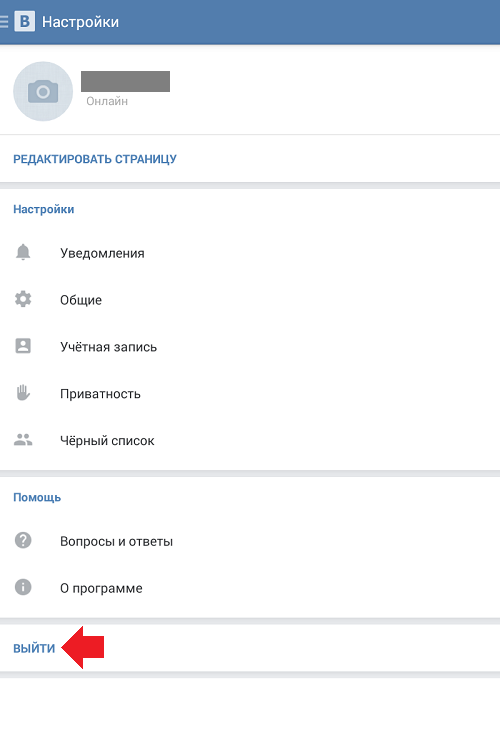
Как выйти на Андроиде?
Если вы используете фирменное приложение ВКонтакте для Android, выйти из аккаунта можно следующим образом. В левой части находится меню, скрольте вниз, пока не увидите раздел «Настройки». Тапните по нему и снова скрольте вниз — тут вы увидите кнопку «Выйти» рядом с вашем именем. Просто тапните по ней.
Как выйти из группы?
Если вы подписаны на какую-либо группу или интересную страницу, то выйти из нее не составит труда. Зайдите в группу и обратите внимание на небольшое меню под аватаром. Нажмите на «Вы состоите в группе», а затем выберите «Выйти из группы».
В случае, если речь идет об интересной странице, нажмите на «Вы подписаны на новости», затем — «Отписаться от новостей».
*****Будут вопросы — обращайтесь.
Автоматический выход из вконтакте. Как выйти из ВКонтакте
В данной статье мы поговорим о том, как правильно зайти и выйти из социальной сети Вконтакте.
Навигация
- Вам остается только написать данные для входа от своей страницы и она откроется .
- В специальной форме слева впишите ваш номер телефона или электронную почту , на которую страничка была зарегистрирована.
- В следующей строке введите пароль и выберите «Войти «.
- Если вы забыли свой пароль , то кликните на «Забыли пароль ?» , чтобы начать процесс восстановления .
- Иногда случается так , что при входе на свою страницу открывается чужая . Это бывает когда с вашего компьютера заходил в свой аккаунт другой человек .
- Программа помнит его страничку и потому загружает её .
- Чтобы убрать её , просто сделайте выход . Для этого кликните на «« в правом углу сверху сайта .
Если вашим ПК , смартфоном или планшетом пользуется кто —то ещё кроме вас , то не забывайте делать выход со своей странички , чтобы не было проблем .
Хотя в таком случае придётся каждый раз заходить на неё .
Как войти во Вконтакте со смартфона или планшета ?
- Введите ваши данные для входа — номер телефона или e —mail и пароль
- Вам тут же загрузится информация вашей страницы
Как зайти Вконтакте без установки приложения ?
- Откройте любой браузер
- Введите в адресной строке vk .com
- Введите логин и пароль и нажмите на ««
- В самом низу странички можно перейти на «Полную версию сайта « , так у вас будет отображаться страница как на компьютере
Как сделать выход из Вконтакте ?
К примеру , если вы хотите зайти на сайт под другими данными или пришли в гости и решили войти на свою страничку , то обязательно нужно сделать выход . Давайте поговорим , как это сделать .
Чтобы сделать выход из аккаунта на компьютере , необходимо кликнуть по кнопке «Выйти « , которая располагается на экране справа вверху .
Иногда проблема кроется в том , что при нажатии на данную клавишу совсем ничего не происходит . В итоге пользователю непонятно , что же нужно делать . И правда , такая проблема имеет место быть , причем не только Вконтакте . Трудно сказать , почему так происходит , но в любом случае проблему можно решить . Тут у вас есть два варианта :
- Пользуйтесь для общения
Когда необходимо выходить из своего аккаунта в ВК? Например, если вы хотите зайти на сайт под другим своим профилем или, скажем, пришли в гости к своим друзьям и решили зайти на сайт под своим именем, а для того, что бы больше никто не смог зайти ним, нужно обязательно выйти из аккаунта. Сегодня мы поговорим о том, как это сделать в самых различных ситуациях.
Вряд ли вы не знаете, что для того, что бы выйти из аккаунта на компьютере, нужно нажать на кнопочку «Выйти», что расположена в правой верхней части экрана.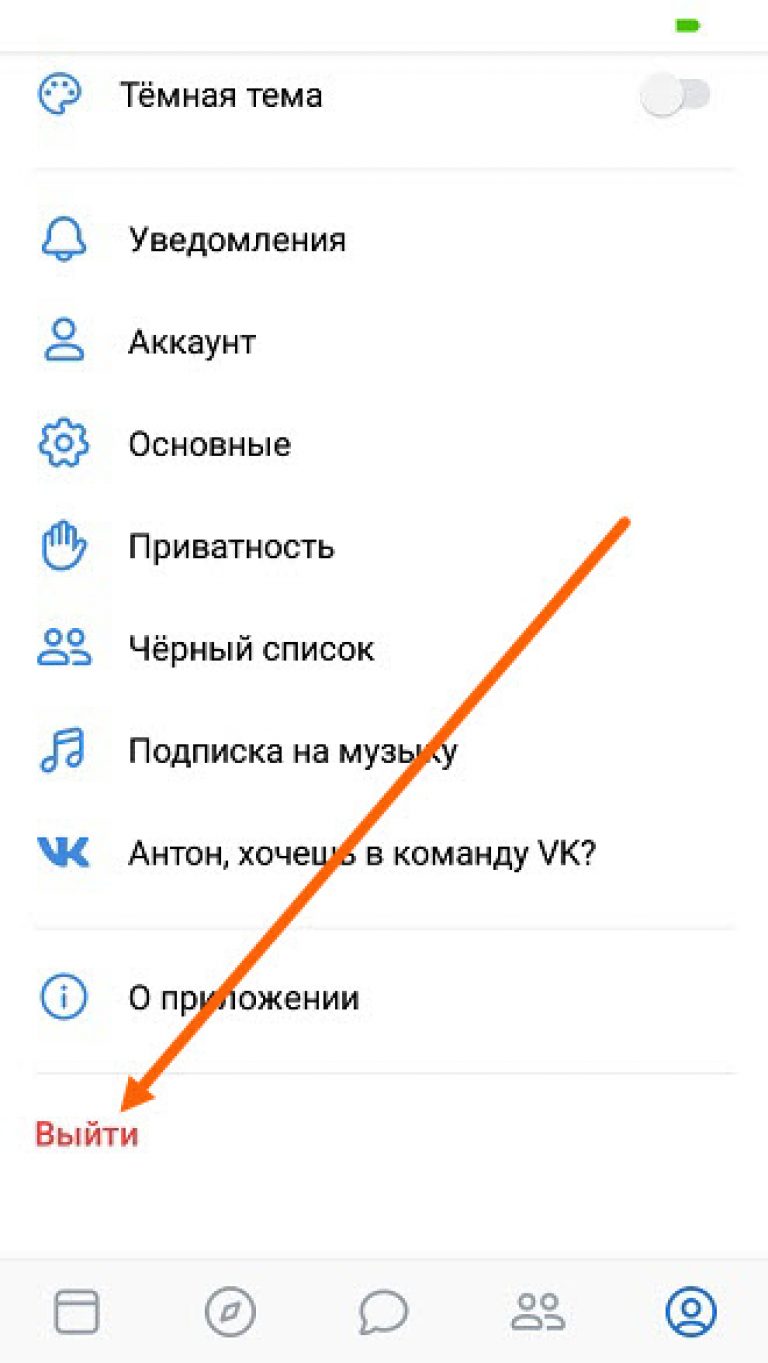 Выглядит она вот таким образом:
Выглядит она вот таким образом:
Часто проблема заключается в том, что, нажав на эту кнопку, вообще ничего не происходит, в результате чего пользователь не понимает, что ему необходимо сделать. Действительно, такая проблема существует, причем не только , но и ряде других интернет-проектов. С чем это связано, сказать сложно, поскольку нужно рассматривать каждый случай отдельно, но в любом случае проблема кроется в браузере, а потому мы расскажем о том, как решить данный вопрос.
Есть два способа. Так, вы можете попросту воспользоваться другим браузером для входа в еще один свой аккаунт. А вот если вы хотите использовать только этот браузер, тогда желательно почистить куки и кэш. Как это сделать? Очень просто: нажмите на клавиши CTRL+SHIFT+DELETE и откроется окно (этот способ работает для Google Chrome и Mozilla Firefox, вероятно, работает и для Opera). Поставьте галочки напротив пунктов «Кэш» и «Куки», а в верхней части окна выберите «Все». Затем нажмите «Удалить сейчас» и подождите, пока будут удалены все данные, это может занять некоторое время. Обратите внимание, что в этом случае происходит деавторизация во всех аккаунтах, где вы прежде прошли авторизацию. После данной процедуры проблем с выходом из аккаунта ВК быть не должно.
Как выйти из ВК на всех устройствах сразу?
Этот способ подойдет тем пользователям, которые могли заметить подозрительную активность в своем аккаунте. Например, посторонний ip-адрес. В таком случае нужно не только завершить сеанс на всех устройствах, но и .
Что бы завершить все сеансы, зайдите в «Мои настройки».
Выберите вкладку «Безопасность» и пункт «История активности».
Как выйти из ВКонтакте на планшете или телефоне (Android, iOS)?
Если вы используете мобильное устройство на базе операционной системы Андроид или iOS, значит, вы наверняка пользуетесь мобильным приложением ВК. Выйти из него проще простого.
В первую очередь заходим в «Настройки».
В нижней части открывшейся страницы видим кнопку «Выйти». Нажимаем на нее и происходит деавторизация.
Собственно, на этом весь процесс окончен.
Сегодня мы постараемся понять, как выйти из «ВК» на компьютере и не только. Социальная сеть «ВКонтакте» используется многими современными пользователями. Но иногда возникает необходимость выйти из своего аккаунта. Например, при его смене. Как это сделать? Какие советы и рекомендации помогут воплотить задумку в жизнь?
Компьютер
Начнем с того, что важную роль играет устройство, с которым работает пользователь. Задумываясь о том, как выйти из «ВК» на компьютере, важно осознавать, что процесс будет несколько отличаться от операции, производимой при смене аккаунта на мобильных устройствах. Связано это с разницей в интерфейсах компьютерной и мобильной версии VK.
Итак, чтобы выйти из профиля в «ВКонтакте» на ПК, потребуется:
- Открыть Vk.com.
- В правом верхнем углу страницы нажать на имя пользователя.
- Выбрать в функциональном меню команду «Выйти».
Вот и все. С этого момента пользователь выйдет из своего профиля. Теперь можно заново пройти авторизацию или залогиниться под другими данными.
Мобильная версия
Понятно, как выйти из «ВК» на компьютере. А следующий совет поможет воплотить задумку в жизнь, если используется мобильная версия сервиса. Неважно, на компьютере или на мобильном устройстве.
В этой ситуации руководство по выходу из профиля в «ВКонтакте» будет выглядеть так:
- Авторизоваться в социальной сети при помощи сайта m.vk.com.
- Пролистать меню до самого конца.
- Нажать на кнопку «Выход». Обычно это строчка серого цвета.
Быстро, просто, удобно. Важно понимать, что пользователь выйдет из профиля только на конкретном устройстве. На том, с которым он работал.
Из программы
Ни для кого не секрет, что VK имеет специальные программы, при помощи которых можно работать с социальной сетью прямо с мобильных устройств. Такие приложения значительно облегчают жизнь. Но и выход из анкеты придется осуществлять при подобных обстоятельствах немного иначе.
Такие приложения значительно облегчают жизнь. Но и выход из анкеты придется осуществлять при подобных обстоятельствах немного иначе.
Как выйти из «ВК»? На компьютере действия нам уже понятны. Если пользователь работает со специальным приложением для VK, потребуется:
- Войти в программу под своим профилем.
- Открыть главное меню анкеты.
- Зайти в пункт «Настройки».
- Пролистать страничку и кликнуть по «Выйти».
Ничего непонятного или особенного. Подобная инструкция поможет выйти из аккаунта VK на любом мобильном устройстве при использовании одноименных приложений. Какие еще есть советы и рекомендации по этому поводу?
Сразу и везде
Трудно поверить, но при определенных действиях пользователь сможет выйти из профиля сразу на всех устройствах. Такая операция может потребоваться, если человек подозревает взлом аккаунта.
Выход из «ВК» на всех устройствах осуществляется так:
- Нажать на имя пользователя в правом верхнем углу сайта vk.com.
- Выбрать «Настройки».
- Открыть раздел «Безопасность».
- Нажать на строчку «Завершить все сеансы».
В этом случае прерываются все текущие сессии работы с профилем. Теперь остается только поменять данные для входа.
Смена пароля
Как выйти из «ВК» на компьютере? Ответ на этот вопрос больше не доставит вам никаких хлопот, точно так же, как и выход из профиля на любых других устройствах.
Чтобы изменить пароль для входа в «ВК», нужно:
- Открыть «Настройки» — «Общее».
- Нажать на кнопку «Изменить» напротив пункта «Пароль».
- Ввести новый пароль 2 раза. Также придется 1 раз написать старый пассворд.
- Нажать на «Изменить».
Ввести код подтверждения операции. Он придет на мобильное устройство пользователя, привязанного к анкете, либо на e-mail.
Теперь, чтобы войти в профиль VK, нужно будет пользоваться новыми данными анкеты. При смене пароля происходит автоматический выход со всех устройств, на котором использовалась анкета.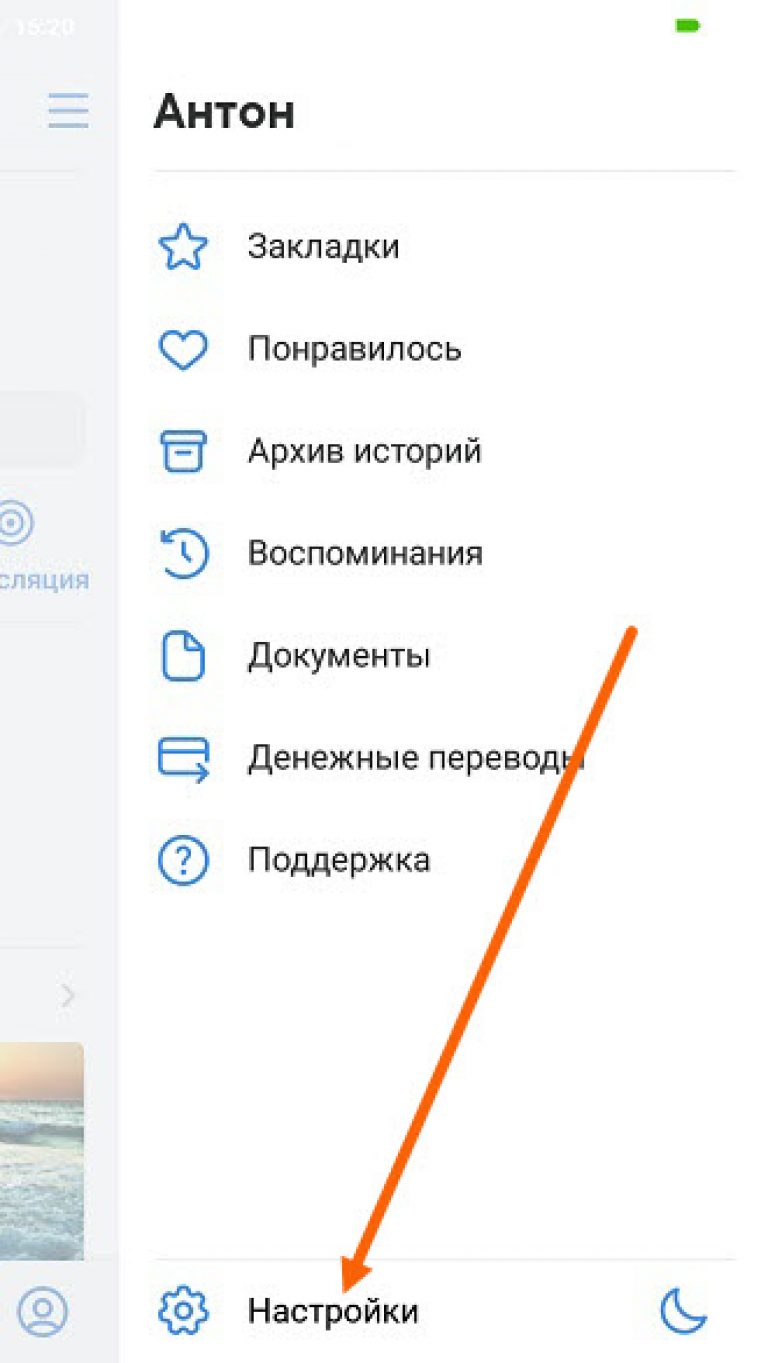
Куки и кэш
Речь идет об очистке кэша и куков. Если удалить перечисленные данные в браузере, то произойдет автоматический выход из социальной сети. Сделать это можно либо через настройки приложения для выхода в Интернет (в разделе «Настройки» — «История»), либо путем работы с Ccleaner.
Как выйти из контакта на телефоне – Как выйти из Контакта на Android
Как выйти из Контакта на Android
Необходимость выйти из контакта на Андроид может понадобиться в различных ситуациях. Например, вы не хотите, чтобы кто-то кто пользуется вашим Андроид устройством, прочитал вашу переписку. Также необходимость выйти из Контакта может возникнуть в случае если вы хотите войти в контакт под другим именем.
Как выйти из Контакта на Андроид
Для того чтобы выйти из Контакта на Андроиде, вам нужно открыть приложение «Вконтакте» и зайти в его настройки. Ссылка для перехода в настройки находится левом боковом меню приложения. Если у вас планшет то данное боковое меню будет отображаться постоянно, если же вы используете смартфон, то для открытия бокового меню нужно будет выполнить свайп от левого края экрана.
После открытия настроек, вам нужно нажать на кнопку «Выйти», которая находится в самом низу страницы.
После этого вы выйдете из контакта на вашем Андроид устройстве.
Как удалить аккаунт Вконтакте на Андроид
Также вы можете выйти из Контакта более радикальным способом – с помощью удаления аккаунта. Для этого откройте настройки Андроид устройства и перейдите в раздел «Аккаунты».
После этого перед вами появится список всех аккаунтов, использующихся на данном устройстве. Из данного списка нужно выбрать аккаунт Вконтакте.
После этого откроется окно с аккаунтом Вконтакте. Здесь нужно нажать на кнопку с тремя точками, которая находится в правом верхнем углу экрана.
После нажатия на кнопку появится небольшое меню. Здесь нужно выбрать пункт «Удалить аккаунт».
После этого появится предупреждение об удалении аккаунта. Согласитесь на удаление и аккаунт Вконтакте будет удален с вашего Андроид устройства.
Нужно отметить, что данная процедура не приводит к удалению аккаунта в социальной сети Вконтакте, а просто удаляет информацию о аккаунте с вашего Андроид устройства.
smartphonus.com
Как выйти из Контакта на Андроид?
Мобильное приложение ВКонтакте имеет целый ряд различных нюансов. К примеру, если на десктопной версии социальной сети мы видим кнопку «Выйти», которая позволит нам произвести деавторизацию на сайте, то в случае с мобильным приложением все далеко не так просто.
Выход из ВК
Сама процедура простейшая, достаточно один раз увидеть, что бы запомнить ее.
Запускаем приложение. В левой части экрана есть меню (свайп от левой рамки в правую сторону). В нем выберите пункт «Настройки».
Перед собой вы увидите страницу с подразделами. В ее нижней части есть малозаметный пункт «Выйти» — это именно то, что нам нужно. Нажимаем на кнопку «Выйти» и происходит деавторизация аккаунта.
Второй способ
Если по каким-то причинам указанный выше способ не работает, есть другой выход из ситуации — с помощью удаления аккаунта ВКонтакте из настроек вашего планшета или телефона.
Зайдите в настройки и найдите там подраздел «Аккаунты». В моем случае я сразу вижу имеющиеся аккаунты, в вашем случае, возможно, нужно будет зайти в раздел «Аккаунты». По сути, значения это не имеет. Заходим в аккаунт ВКонтакте.Здесь мы видим свой аккаунт — то бишь свои имя и фамилию. Нажимаем на них.
Видим следующую картину.
В правой части экрана нажимаем на кнопку из трех точек, после чего выбираем пункт «Удалить аккаунт».
Аккаунт из устройства удален.
Обратите внимание, что с помощью данной операции вы удаляете аккаунт исключительно на устройстве, сам аккаунт ВКонтакте никуда не удалится.
androidnik.ru
как выйти из ВКонтакте на всех устройствах?.
 Как выйти из ВКонтакта на телефоне? Как выйти из обновленного ВК. В данной статье мы поговорим о том, как правильно зайти и выйти из социальной сети Вконтакте.
Как выйти из ВКонтакта на телефоне? Как выйти из обновленного ВК. В данной статье мы поговорим о том, как правильно зайти и выйти из социальной сети Вконтакте.В данной статье мы поговорим о том, как правильно зайти и выйти из социальной сети Вконтакте.
Вконтакте является бесплатной социальной сетью, где каждый человек может сделать себе страничку. Она позволяет общаться с друзьями, выкладывать фотографии, смотреть кино, слушать музыку и так далее.
Данная социальная сеть располагается на сайте vk.com. Поэтому, чтобы выполнить вход Вконтакте, вам нужно набрать данный адрес и перейти по нему.
- Введите в адресную строку браузера — http://vk.com и нажмите на Enter
vk.com
- Далее вам откроется основная страница сайта
Основная страница сайта
Как правило, программа запоминает последнего входящего пользователя. Даже если вошел он только один раз, то программа страничку все равно запомнит. И теперь при каждой загрузке она будет открываться.
Случается и так, что сайт её «забывает«. Тогда вам будет открыт а главная страница Вконтакте.
Главная страница- Вам остается только написать данные для входа от своей страницы и она откроется.
- В специальной форме слева впишите ваш номер телефона или электронную почту, на которую страничка была зарегистрирована.
- В следующей строке введите пароль и выберите «Войти«.
Вход
- Если вы забыли свой пароль, то кликните на «Забыли пароль?», чтобы начать процесс восстановления.
- Иногда случается так, что при входе на свою страницу открывается чужая. Это бывает когда с вашего компьютера заходил в свой аккаунт другой человек.
- Программа помнит его страничку и потому загружает её.
- Чтобы убрать её, просто сделайте выход. Для этого кликните на «Выход« в правом углу сверху сайта.

Кнопка выхода
Если вашим ПК, смартфоном или планшетом пользуется кто—то ещё кроме вас, то не забывайте делать выход со своей странички, чтобы не было проблем. Хотя в таком случае придётся каждый раз заходить на неё.
Как войти во Вконтакте со смартфона или планшета?
- Прежде всего, необходимо скачать приложение для вашей операционной системы:
Скачать приложение
- Андроид
- iOS
- После завершения установки запустите приложение и выберите «Вход«
Вход с мобильного устройства
- Введите ваши данные для входа — номер телефона или e—mail и пароль
Ввод данных
- Вам тут же загрузится информация вашей страницы
Вход выполнен
Как зайти Вконтакте без установки приложения?
- Откройте любой браузер
- Введите в адресной строке vk.com
- Введите логин и пароль и нажмите на «Вход«
- В самом низу странички можно перейти на «Полную версию сайта«, так у вас будет отображаться страница как на компьютере
Как сделать выход из Вконтакте?
К примеру, если вы хотите зайти на сайт под другими данными или пришли в гости и решили войти на свою страничку, то обязательно нужно сделать выход. Давайте поговорим, как это сделать.
Чтобы сделать выход из аккаунта на компьютере, необходимо кликнуть по кнопке «Выйти«, которая располагается на экране справа вверху.
Выход
Иногда проблема кроется в том, что при нажатии на данную клавишу совсем ничего не происходит. В итоге пользователю непонятно, что же нужно делать. И правда, такая проблема имеет место быть, причем не только Вконтакте. Трудно сказать, почему так происходит, но в любом случае проблему можно решить. Тут у вас есть два варианта:
- Пользуйтесь для общения Вконтакте другим браузером, чтобы войти в еще один аккаунт
- Или почистите куки и кеш
Для этого:
- Нажмите на CTRL+SHIFT+DELETE
- В новом окошке отметьте пункты «Кеш» и «Куки», а вверху окна выберите «ВСЕ»
Чистка кеша
- Далее кликните на «Удаление»
- Дождитесь завершения операции, и вы автоматически выйдете из аккаунта
Как выйти из Вконтакте со всех устройств разом?
Данный метод подходит для тех, кто заметил странную активность у себя на странице. К примеру, вход с чужого ip—адреса. В такой ситуации необходимо не только сделать выход со всех устройств, но и сменить пароль от страницы.
К примеру, вход с чужого ip—адреса. В такой ситуации необходимо не только сделать выход со всех устройств, но и сменить пароль от страницы.
Для завершения сеансов:
- Перейдите в «Настройки» аккаунта
Настройки
- Выберите раздел «Безопасность»
Безопасность
- Тут вы увидите строчку «Завершение всех сеансов», куда вам и надо кликнуть. В этой ситуации будет выполнен выход со всех устройств разом.
Завершение всех сеансов
- Если вы выберете «Показать историю активности», то увидите, когда и откуда выполнялся вход в ваш аккаунт.
Как сделать выход из Вконтакте на Андроид или iOS?
Если вам нужно сделать выход из мобильного приложения Андроид
или iOS, то сделать это несложно.- Откройте «Настройки»
Настройки мобильного приложения
- Внизу страницы вы увидите клавишу «Выход»
Выйти из Вконтакте
- Кликните на нее и ваша страничка закроется
Вот все! Как видите, ничего сложного.
mobilkoy.ru
Как выйти из мобильной версии ВКонтакте?
в низу странички есть пункт полноэкранный режим, нажимаете его и с мобильного переходите в обычный режим
Неужели на нашем любимом Большом Вопросе попадаются настолько легкие вопросы!?
Чтобы выйти из мобильной версии в социальной сети ВКонтакте Вам достаточно спустится в низ странички и нажать на вкладу quot;Полная версияquot;
Так же, как уже уточнили, можно в браузерной строке удалить букву m, только не забудьте и стоящую после нее точку, она так же подлежит удалению)
Там в самом низу страницы если прокрутить написанно перейти на полную версию сайта,нажимаете и вс.
Если вы сидя с компьютера перешли на мобильную версию и не знаете как из нее выйти, то вам нужно перейти на главную страницу и справа внизу вы увидите кнопку quot;Полная версияquot;.
Есть еще один способ. Нажмите на адресную строку и удалите в адресной строке букву m.
Если на компьютере вместо привычной версии сайта Вконтакте у вас появилась мобильная версия, то внизу где меню справа будет кнопка quot;Полная версияquot;. Ее и следует нажать чтобы перейти в полноэкранный режим привычный большинству пользователей. А если вы со своего мобильного хотите перейти в полную версии, то в настройках браузера можно сменить на полную версии, либо также сделать это через сам сайт Вконтакте.
Если у вас получилась такая ситуация, что каким-то образом со своего персонального компьютера вы перешли на мобильный вариант сайта, то нужно просто напросто опуститься по страничке вниз и выбрать кнопочку с названием quot;полноэкранный режимquot;, также можно поступить и для мобильного устройства.
Если же вы желаете выйти из своего аккаунта, находясь в мобильной версии Вконтакте, то вам следует проделать следующее. Первым делом вам будет необходимо перейти в сами настройки своего профиля, а уже после этого вам останется опуститься пониже, там и будет кнопочка пол названием quot;выйтиquot;, нвжимаете на данную кнопочку и все ваша задача по выходу ищ мобильной версии Вконтакте полностью выполнена. Я тоже не сразу нашла эту кнопочку.
По мне мобильная версия ВКонтакте намного удобнее и пользуюсь я именно этой (мобильной) версией ВК.
Выход из мобильной версии очень простой, домтаточно будет нажатия одной единственной кнопки.
Прокручиваем страницу (пока в мобильной версии) вниз и находим кнопку quot;Полная версияquot; и нажимаем эту кнопку. У меня эта кнопка находится внизу настроек и помощи:
Нажимаем на нее и нас перебрасывает в/на полную версию сайта, тем самым мы вышли из мобильной версии.
ВКонтакт можно зайти как через компьютер , как и через мобильный телефон, при заходе с мобильного телефона — версия может быть другой. Мобильная версия и версия с компьютера, очень различается, выход у разных версий — разный.
Если Вы часто заходите с мобильного телефона , то выход в мобильной версии — находится внизу странички , т. е с левой стороны , прежде пролистав страницу вниз — от quot;настройки, далее — помощь, полная версия, выходquot;.
Или просто воспользоваться функцией — перейти на полную версию, перейдя на полную версию , которая отображается в компьютере — вы сможете увидеть кнопку — quot;Выйтиquot;.
Я сразу и не понял в чем, собственно, вопрос. Подумал, что Вы с телефона не можете выйти из мобильной версии вконтакте. Если так, то можно зайти в диспетчер задач телефона и просто снять задачу.
Если же у Вас проблема на самом компьютере, то я даже никогда не обращал внимания на то, что внизу страницы вконтакте есть кнопка quot;мобильная версияquot; и quot;полная версияquot;. Нажмите просто на ту версию, которая Вам нужна.
Я выхожу из приложения ВКонтакте на смартфоне редко. Было пару раз, когда сыну нужно было зайти на свою страницу.
Сначала на меню(там где ваша аватарка, новости, ответы, сообщения и так далее по списку) выбираете настройки, открываете.В меню настроек в самом низу будет строка выйти.Нажимаете и выходите.
quot;Потянитеquot; страницу вправо. В главном меню в мобильной версии зайдите в quot;настройкиquot;. Далее спуститесь вниз по списку. Там и будет quot;кнопочкаquot; quot;выйтиquot;. Кликайте на не и выходите из мобильной версии.
Есть другой вариант. Если на компе сменить пароль аккаунта quot;В контактеquot;, то учтная запись на мобильном телефоне сама может quot;выйтиquot;. Вот как-то так.
Раньше сидела Вконтакте только с компьютера или ноутбука. Телефон был плохонький и возможности выхода в интернет через него не было.
После подключили дома вай-фай и муж подарил хороший телефон. С тех пор стала выходить в социальную сеть через телефон. И когда впервые искала кнопочку quot;выйтиquot; в мобильном приложении Вконтакте — изрядно помучилась.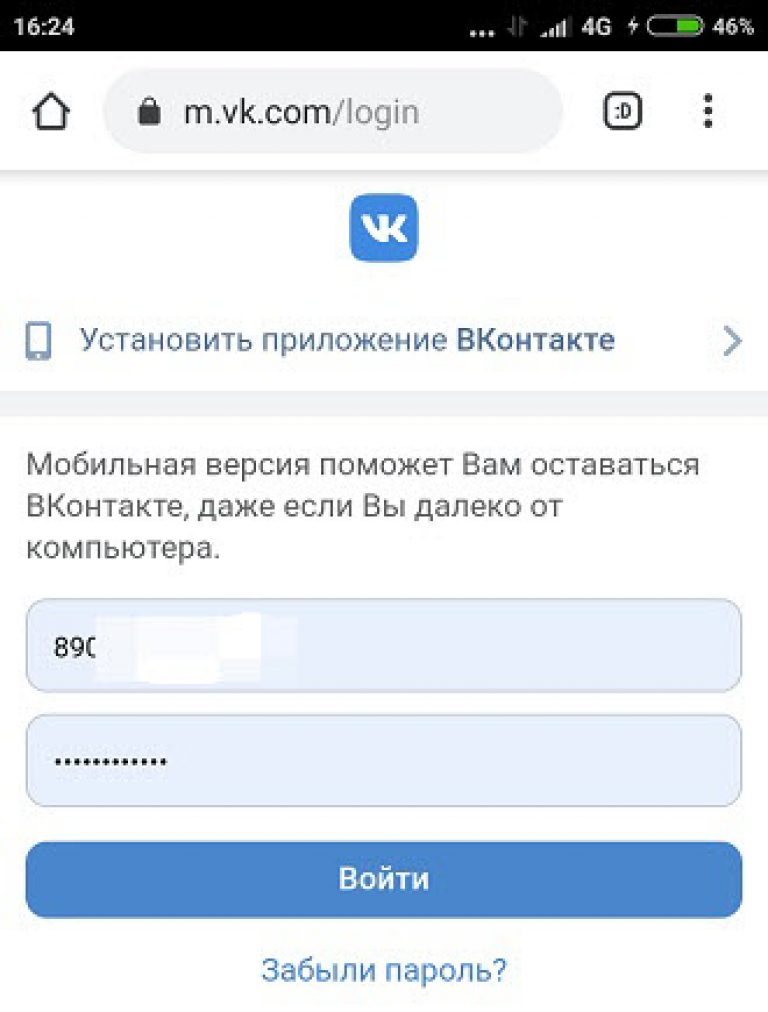 В мобильной версии, в отличие от полной версии приложения кнопка quot;выйтиquot; находится в меню слева. Нужно открыть настройки и промотать в самый низ. При нажатии этой кнопки произойдт сброс данных и появится окно, в котором предлагается ввести логин и пароль для входа в аккаунт социальной сети.
В мобильной версии, в отличие от полной версии приложения кнопка quot;выйтиquot; находится в меню слева. Нужно открыть настройки и промотать в самый низ. При нажатии этой кнопки произойдт сброс данных и появится окно, в котором предлагается ввести логин и пароль для входа в аккаунт социальной сети.
Если же вы quot;сидитеquot; в мобильной версии через браузер, то следует перейти к полной версии (кнопка в верхнем левом углу) и выйти обычным способом.
info-4all.ru
Как выйти со всех устройств ВКонтакте
Наверняка, многие пользователи социальной сети ВКонтакте сталкивались с такой ситуацией, когда крайне необходимо завершить сразу все сессии (например, в случае потери телефона с открытой страницей с конфиденциальными данными и т.п.). К счастью, администрация сервиса предусмотрела подобную возможность.
Выходим из ВКонтакте на всех устройствах
Чтобы сделать это, понадобится едва ли минута времени пользователя.
- Открываем «Настройки» сайта.
- Переходим в раздел «Безопасность».
- В нижней части страницы находим ссылку «Завершить все сеансы».
После нажатия на нее все сеансы, кроме текущего, будут закрыты, а на месте ссылки появится надпись «Все сеансы, кроме текущего, завершены».
В случае, если основная ссылка по какой-либо причине не работает, то можно нажать на «Показать историю активности»
и уже здесь нажать на ссылку «Завершить все сеансы».
Здесь же можно посмотреть, осуществлялся ли вход на страницу посторонними лицами.
Указанные действия должны помочь пользователям решить свои проблемы с сайтом и, возможно, даже спасти их личные данные.
Мы рады, что смогли помочь Вам в решении проблемы.Опишите, что у вас не получилось. Наши специалисты постараются ответить максимально быстро.
Помогла ли вам эта статья?
ДА НЕТlumpics. ru
ru
Как выйти из ВК (ВКонтакте) с телефона Android?
Предположим, что вы решили сменить аккаунт пользователя в социальной сети ВКонтакте, поэтому необходимо выйти из текущего аккаунта. У многих возникает вопрос: что для этого нужно сделать? Сейчас покажем и расскажем. Обратите внимание, что мы рассмотрим несколько вариантов выхода из своего профиля как в фирменном приложении, так и в мобильной версии сайта.
Выход из приложения ВК
Нажимаете на кнопку в виде трех полосок.
Затем на шестеренку.
Здесь есть кнопка «Выйти», тапните по ней.
Подтвердите выход.
Еще один способ
Актуален для мобильного приложения. Находите раздел с вашими аккаунтами на устройстве. Например, в Xiaomi их можно увидите в разделе «Синхронизация».
Нажимаете на значок ВК.
Затем — на свое имя.
Внизу тапаете на кнопку «Еще» и удаляете аккаунт.
Этот способ точно также поможет вам выйти из аккаунта ВКонтакте в приложении.
Выход из мобильной версии ВКонтакте
Нажимаете на кнопку в виде трех полосок.
В меню находите кнопку «Выход», нажимаете на нее.
Выход осуществлен.
Для входа в аккаунт нужно ввести данные от него.
Друзья! Если наш сайт вам помог, понравился или, наоборот, что-то не устроило, будем рады, если вы оставите свой комментарий.
siteproandroid.ru
Как выйти из вк на всех устройствах
Сегодня мы постараемся рассказать вам как легко и просто можно выйти из вконтакте на всех устройствах сразу и как это сделать в мобильном приложении на телефоне
В новостных лентах в интернете то и дело мелькают сообщения о взломе и краже всевозможных компрометирующих файлов со страниц знаменитостей в социальных сетях. И дело тут не всегда в хакерских атаках, иногда мы, пользователи, сами виноваты в этом.
Бывает, кто-то заходит на свою страничку (например, вконтакте) с чужого компьютера, телефона, а потом забывает сделать выход из сайта, оставив на обозрение свой профиль.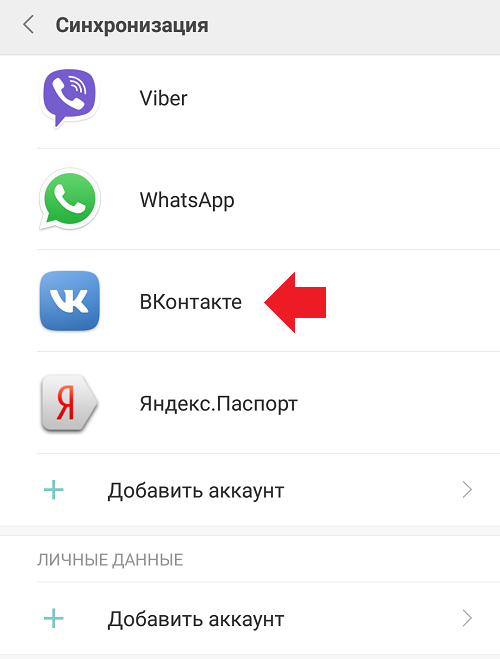 Что же делать? А всё просто — воспользоваться функцией выхода со страницы на всех устройствах.
Что же делать? А всё просто — воспользоваться функцией выхода со страницы на всех устройствах.
Как выйти из вк на всех устройствах
Как выйти из сайта вконтакте на всех устройствах сразу одновременно? Рассмотрим цепочку действий по порядку.
Необходимо войти на свою страницу. В правой верхней стороне нажать на имя пользователя, чтобы открыть контекстное меню страницы.
В появившемся меню выбрать раздел «Настройки».
Должна открыться страница с настройками профиля. В правой стороне содержится список разделов («общее, безопасность, приватность…»). Нажимаем мышкой и переходим во вкладку «Безопасность».
В средней части страницы в разделе «Безопасность» показана последняя активность профиля Вконтакте. Там показывается статистика входов, наименования операционной системы, с которого выполнялся вход, IP-адрес…
Если нажать по ссылке «Показать историю активности», можно увидеть все посещения нашей страницы. Ниже находится надпись «Завершить все сеансы», нажатие на которую выполнит выход из нашего профиля вконтакте со всех устройств, завершив все сеансы, кроме текущего.
Выше мы узнали, как выйти из вк на всех устройствах с компьютера. Теперь выполним аналогичное действие с мобильного телефона.
Как выйти из вк на всех устройствах с телефона
- Открываем мобильную версию сайта, проходим авторизацию. В правой стороне находится меню быстрого доступа (новости, сообщения, музыка, игры…), находим ссылку «Настройки», жмем по ней мышкой.
- Откроется страница настроек, нужно перейти на вкладку «Безопасность».
- В нижней части экрана есть кнопка «Завершить все сеансы». Она выделена красным светом для отличия. Нажимаем по ней.
- Дожидаемся уведомления, которая должна появиться в верхней части страницы, об успешном выходе со всех устройств.
Вот и завершена инструкция о том, как с телефона сделать выход из вконтакте на всех устройствах. Будьте бдительны в виртуальных просторах сети, ибо наша безопасность в интернете зачастую зависит именно от нас самих!
Будьте бдительны в виртуальных просторах сети, ибо наша безопасность в интернете зачастую зависит именно от нас самих!
mir-vkontakte.ru
Как выйти из аккаунта в новом вк. Как выйти из вк на всех устройствах
В данной статье мы поговорим о том, как правильно зайти и выйти из социальной сети Вконтакте.
Навигация
- Вам остается только написать данные для входа от своей страницы и она откроется .
- В специальной форме слева впишите ваш номер телефона или электронную почту , на которую страничка была зарегистрирована.
- В следующей строке введите пароль и выберите «Войти «.
- Если вы забыли свой пароль , то кликните на «Забыли пароль ?» , чтобы начать процесс восстановления .
- Иногда случается так , что при входе на свою страницу открывается чужая . Это бывает когда с вашего компьютера заходил в свой аккаунт другой человек .
- Программа помнит его страничку и потому загружает её .
- Чтобы убрать её , просто сделайте выход . Для этого кликните на «« в правом углу сверху сайта .
Если вашим ПК , смартфоном или планшетом пользуется кто —то ещё кроме вас , то не забывайте делать выход со своей странички , чтобы не было проблем . Хотя в таком случае придётся каждый раз заходить на неё .
Как войти во Вконтакте со смартфона или планшета ?
- Введите ваши данные для входа — номер телефона или e —mail и пароль
- Вам тут же загрузится информация вашей страницы
Как зайти Вконтакте без установки приложения ?
- Откройте любой браузер
- Введите в адресной строке vk .com
- Введите логин и пароль и нажмите на ««
- В самом низу странички можно перейти на «Полную версию сайта « , так у вас будет отображаться страница как на компьютере
Как сделать выход из Вконтакте ?
К
примеру
, если
вы
хотите
зайти
на
сайт
под
другими
данными
или
пришли
в
гости
и
решили
войти
на
свою
страничку
, то
обязательно
нужно
сделать
выход
. Давайте
поговорим
, как
это
сделать
.
Давайте
поговорим
, как
это
сделать
.
Чтобы сделать выход из аккаунта на компьютере , необходимо кликнуть по кнопке «Выйти « , которая располагается на экране справа вверху .
Иногда проблема кроется в том , что при нажатии на данную клавишу совсем ничего не происходит . В итоге пользователю непонятно , что же нужно делать . И правда , такая проблема имеет место быть , причем не только Вконтакте . Трудно сказать , почему так происходит , но в любом случае проблему можно решить . Тут у вас есть два варианта :
- Пользуйтесь для общения
В рамках предыдущей статьи я рассказывал как зарегистрироваться в контакте , в этой же статье я расскажу как выйти из вконтакте как из одного браузера, так и из всех сразу.
Социальные сети стали весьма популярными средствами общения и обмена различной медиа, такой как фотографии, видео и прочее. Однако, есть один важный нюанс. Дело в том, что после входа на сайт, данные авторизации сохраняются в браузере. Поэтому при следующем его открытии, вы автоматически будете залогинены, а такое нужно далеко не всем. Плюс всегда найдутся и другие причины, такие как использование нескольких аккаунтов за одним компьютером.
Так же стоит учитывать, что для входа в социальную сеть контакта всегда можно использовать несколько браузеров , а это несколько усложняет ситуацию, особенно в случае, когда вход осуществлялся на чужом компьютере и вы бы не хотели оставлять выход на решение другого человека.
Для начала рассмотрим стандартный метод выхода из контакта в браузере. И тут все просто:
1. Откройте сайт вконтакте
3. В этом меню необходимо щелкнуть по пункту «Выйти»
4. После этого вы выйдите из контакта
Согласитесь, невероятно просто. Однако, периодически может потребоваться более радикальный метод, чтобы точно не оставить ни один браузер с актуальными данными авторизации.
Чтобы завершить сразу все сеансы во вконтакте придется сделать чуть больше действий.
1. Откройте сайт вконтакте
2. Справа в верху необходимо нажать левой кнопкой мыши по своему маленькому изображению, чтобы открылось меню
3. Теперь, нажмите кнопку «Настройки»
4. Откроется страничка с вашими настройками. В ее правой части будет меню, где необходимо выбрать пункт «Безопасность»
5. Теперь, осталось лишь в центральной части страницы в одноименном блоке «Безопасность» нажать по ссылке «Завершить все сеансы», как показано на рисунке выше
6. После этого все сеансы будут завершены
Как видите, так же ничего сложно. Хотел бы отметить, что этот метод более безопасный и подойдет тем, кто всегда выходит из контакта после того, как пообщался и сделал прочие дела. Однако, стоит понимать, что эта ссылка осуществляет выход из всех мест. Другими словами, если вы вошли на чужом и своем компьютере, то, нажав эту ссылку в любом из браузеров, вы закроете сеансы и на чужом и своем компьютере, даже если компьютеры находятся в сотнях километрах друг от друга.
Теперь, вы знаете как выйти из ВКонтакте, как минимум, двумя разными методами.
Страничка каждого пользователя в социальной сети ВКонтакте хранит много секретов о нем, к которым человек не хотел бы, чтобы имели доступ по неосторожности другие люди. Но при этом не всегда есть возможность использовать ВК исключительно со своих устройств. Порой требуется зайти ВКонтакте с чужого компьютера или телефона. В такой ситуации важно знать, как выйти из ВКонтакте правильно, чтобы потом пользователь не мог воспользоваться вашими данными для авторизации в социальной сети.
Оглавление:Как выйти из ВКонтакте с компьютера
Первым делом разберемся с компьютером, ведь чаще всего именно на чужом PC пользователь вводит свои персональные данные от страницы ВК, после чего рискует ее потерять. Чтобы полностью выйти из аккаунта ВКонтакте требуется сделать следующие действия.
Первым делом выходим из самого аккаунта в социальной сети. Для этого нужно в правом верхнем углу навести на свой аватар и в выпадающем меню выбрать пункт «Выйти».
Часто на этом моменте пользователи считают, что сделано все необходимое, но это вовсе не так. Обязательно также очистить кэш браузера, удалив из него информацию о вашем логине и пароле от ВКонтакте, которая автоматически сохранилась. В зависимости от того, какой браузер используются, действия будут немного разниться. Рассмотрим удаление кэша и cookie в браузере Google Chrome.
Нажмите в правом верхнем углу браузера на три вертикально расположенные точки, после чего в выпадающем меню выберите вариант «Настройки».
Откроется новая страница в браузере, которую нужно прокрутить до самого конца и нажать на кнопку «Дополнительные».
После этого раскроется список скрытых опций. Здесь необходимо отыскать раздел «Пароли и формы» и нажать на пункт «Настроить».
Раскроется список сайтов, пароль для которых сохранен браузером. В верхней части списка имеется поиск. Введите в нем vk.com, чтобы найти все сохраненные пароли от ВКонтакте.
Обратите внимание: В данной статье не рассматривается вариант, когда владелец компьютера может использовать специальные программы для сохранения вашего пароля.
Как выйти из ВКонтакте на телефоне
Теперь рассмотрим вариант с выходом из социальной сети ВКонтакте после авторизации в мобильном приложении. Здесь важно отметить, что ниже будет приведена инструкция для официального мобильного приложения. В целом, чаще всего действия по выходу из аккаунта ВКонтакте в неофициальных клиентах не сильно отличаются.
Чтобы выйти из ВКонтакте на телефоне, откройте меню и выберите пункт «Настройки».
Открывшуюся страницу прокрутите в самый низ и нажмите на кнопку «Выйти», чтобы выйти из аккаунта.
Обратите внимание: Если вы на телефоне авторизовались ВКонтакте в браузере, способ как выйти из него практически не отличается от того, который расписан выше для компьютера.
Как выйти из аккаунта ВКонтакте на всех устройствах
Если вам требуется единовременно выйти из аккаунта ВКонтакте на всех устройствах, это можно сделать штатными средствами социальной сети, не предпринимая соответствующие действия на каждом устройстве отдельно.
В правом верхнем углу на странице ВКонтакте наведите на свой аватар и в выпадающем меню выберите пункт «Настройки».
После этого справа переключитесь на вкладку «Безопасность». Рядом с пунктом «Последняя активность» вы увидите кнопку «Завершить все сеансы» — нажмите на нее, чтобы выйти из аккаунта ВК на всех устройствах.
в низу странички есть пункт полноэкранный режим, нажимаете его и с мобильного переходите в обычный режим
Неужели на нашем любимом Большом Вопросе попадаются настолько легкие вопросы!?
Так же, как уже уточнили, можно в браузерной строке удалить букву m, только не забудьте и стоящую после нее точку, она так же подлежит удалению)
Там в самом низу страницы если прокрутить написанно перейти на полную версию сайта,нажимаете и вс.
Если вы сидя с компьютера перешли на мобильную версию и не знаете как из нее выйти, то вам нужно перейти на главную страницу и справа внизу вы увидите кнопку quot;Полная версияquot;.
Есть еще один способ. Нажмите на адресную строку и удалите в адресной строке букву m.
Если на компьютере вместо привычной версии сайта Вконтакте у вас появилась мобильная версия, то внизу где меню справа будет кнопка quot;Полная версияquot;. Ее и следует нажать чтобы перейти в полноэкранный режим привычный большинству пользователей. А если вы со своего мобильного хотите перейти в полную версии, то в настройках браузера можно сменить на полную версии, либо также сделать это через сам сайт Вконтакте.
Если у вас получилась такая ситуация, что каким-то образом со своего персонального компьютера вы перешли на мобильный вариант сайта, то нужно просто напросто опуститься по страничке вниз и выбрать кнопочку с названием quot;полноэкранный режимquot;, также можно поступить и для мобильного устройства.
Если же вы желаете выйти из своего аккаунта, находясь в мобильной версии Вконтакте, то вам следует проделать следующее. Первым делом вам будет необходимо перейти в сами настройки своего профиля, а уже после этого вам останется опуститься пониже, там и будет кнопочка пол названием quot;выйтиquot;, нвжимаете на данную кнопочку и все ваша задача по выходу ищ мобильной версии Вконтакте полностью выполнена. Я тоже не сразу нашла эту кнопочку.
По мне мобильная версия ВКонтакте намного удобнее и пользуюсь я именно этой (мобильной) версией ВК.
Выход из мобильной версии очень простой, домтаточно будет нажатия одной единственной кнопки.
Прокручиваем страницу (пока в мобильной версии) вниз и находим кнопку quot;Полная версияquot; и нажимаем эту кнопку. У меня эта кнопка находится внизу настроек и помощи:
Нажимаем на нее и нас перебрасывает в/на полную версию сайта, тем самым мы вышли из мобильной версии.
ВКонтакт можно зайти как через компьютер, как и через мобильный телефон, при заходе с мобильного телефона — версия может быть другой. Мобильная версия и версия с компьютера, очень различается, выход у разных версий — разный.
Если Вы часто заходите с мобильного телефона, то выход в мобильной версии — находится внизу странички, т. е с левой стороны, прежде пролистав страницу вниз — от quot;настройки, далее — помощь, полная версия, выход quot;.
Или просто воспользоваться функцией — перейти на полную версию, перейдя на полную версию, которая отображается в компьютере — вы сможете увидеть кнопку — quot;Выйтиquot;.
Я сразу и не понял в чем, собственно, вопрос. Подумал, что Вы с телефона не можете выйти из мобильной версии вконтакте. Если так, то можно зайти в диспетчер задач телефона и просто снять задачу.
Если же у Вас проблема на самом компьютере, то я даже никогда не обращал внимания на то, что внизу страницы вконтакте есть кнопка quot;мобильная версияquot; и quot;полная версияquot;. Нажмите просто на ту версию, которая Вам нужна.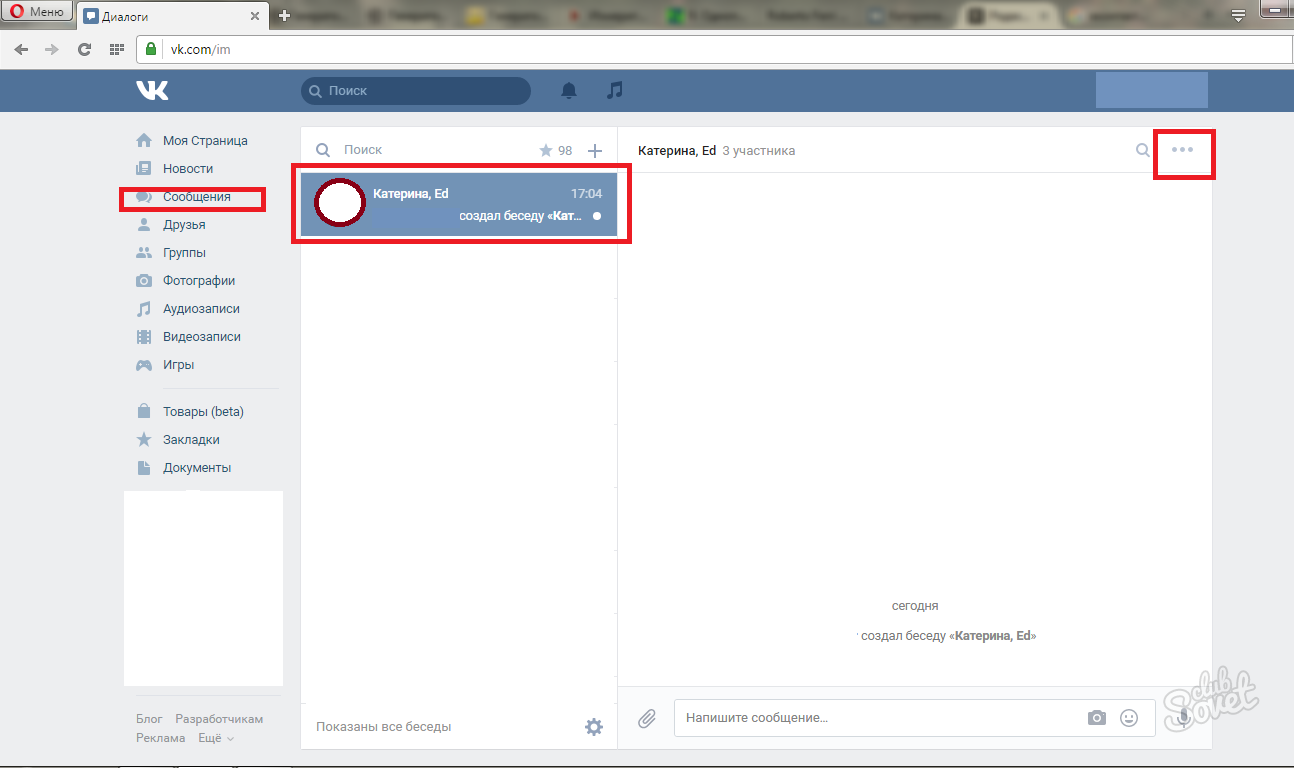
Я выхожу из приложения ВКонтакте на смартфоне редко. Было пару раз, когда сыну нужно было зайти на свою страницу.
Сначала на меню(там где ваша аватарка, новости, ответы, сообщения и так далее по списку) выбираете настройки, открываете.В меню настроек в самом низу будет строка выйти.Нажимаете и выходите.
quot;Потянитеquot; страницу вправо. В главном меню в мобильной версии зайдите в quot;настройкиquot;. Далее спуститесь вниз по списку. Там и будет quot;кнопочкаquot; quot;выйтиquot;. Кликайте на не и выходите из мобильной версии.
Есть другой вариант. Если на компе сменить пароль аккаунта quot;В контактеquot;, то учтная запись на мобильном телефоне сама может quot;выйтиquot;. Вот как-то так.
Раньше сидела Вконтакте только с компьютера или ноутбука. Телефон был плохонький и возможности выхода в интернет через него не было.
После подключили дома вай-фай и муж подарил хороший телефон. С тех пор стала выходить в социальную сеть через телефон. И когда впервые искала кнопочку quot;выйтиquot; в мобильном приложении Вконтакте — изрядно помучилась. В мобильной версии, в отличие от полной версии приложения кнопка quot;выйтиquot; находится в меню слева. Нужно открыть настройки и промотать в самый низ. При нажатии этой кнопки произойдт сброс данных и появится окно, в котором предлагается ввести логин и пароль для входа в аккаунт социальной сети.
Если же вы quot;сидитеquot; в мобильной версии через браузер, то следует перейти к полной версии (кнопка в верхнем левом углу) и выйти обычным способом.
Когда необходимо выходить из своего аккаунта в ВК? Например, если вы хотите зайти на сайт под другим своим профилем или, скажем, пришли в гости к своим друзьям и решили зайти на сайт под своим именем, а для того, что бы больше никто не смог зайти ним, нужно обязательно выйти из аккаунта. Сегодня мы поговорим о том, как это сделать в самых различных ситуациях.
Вряд ли вы не знаете, что для того, что бы выйти из аккаунта на компьютере, нужно нажать на кнопочку «Выйти», что расположена в правой верхней части экрана.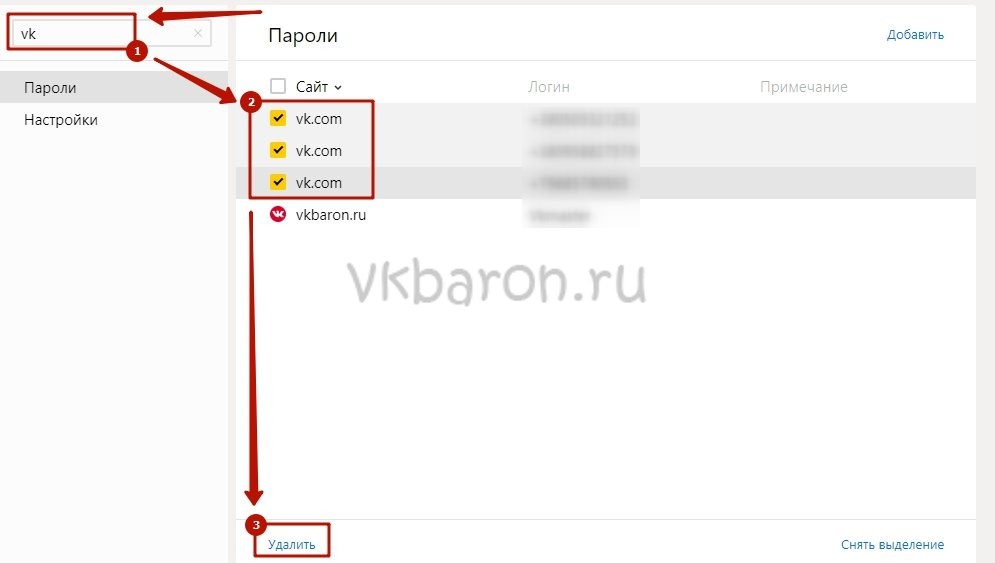 Выглядит она вот таким образом:
Выглядит она вот таким образом:
Часто проблема заключается в том, что, нажав на эту кнопку, вообще ничего не происходит, в результате чего пользователь не понимает, что ему необходимо сделать. Действительно, такая проблема существует, причем не только, но и ряде других интернет-проектов. С чем это связано, сказать сложно, поскольку нужно рассматривать каждый случай отдельно, но в любом случае проблема кроется в браузере, а потому мы расскажем о том, как решить данный вопрос.
Есть два способа. Так, вы можете попросту воспользоваться другим браузером для входа в еще один свой аккаунт. А вот если вы хотите использовать только этот браузер, тогда желательно почистить куки и кэш. Как это сделать? Очень просто: нажмите на клавиши CTRL+SHIFT+DELETE и откроется окно (этот способ работает для Google Chrome и Mozilla Firefox , вероятно, работает и для Opera). Поставьте галочки напротив пунктов «Кэш» и «Куки», а в верхней части окна выберите «Все». Затем нажмите «Удалить сейчас» и подождите, пока будут удалены все данные, это может занять некоторое время. Обратите внимание, что в этом случае происходит деавторизация во всех аккаунтах, где вы прежде прошли авторизацию. После данной процедуры проблем с выходом из аккаунта ВК быть не должно.
Как выйти из ВК на всех устройствах сразу?
Этот способ подойдет тем пользователям, которые могли заметить подозрительную активность в своем аккаунте. Например, посторонний ip-адрес. В таком случае нужно не только завершить сеанс на всех устройствах, но и.
Что бы завершить все сеансы, зайдите в «Мои настройки».
Выберите вкладку «Безопасность» и пункт «История активности».
Как выйти из ВКонтакте на планшете или телефоне (Android, iOS)?
Если вы используете мобильное устройство на базе операционной системы Андроид или iOS, значит, вы наверняка пользуетесь мобильным приложением ВК. Выйти из него проще простого.
В первую очередь заходим в «Настройки».
В нижней части открывшейся страницы видим кнопку «Выйти». Нажимаем на нее и происходит деавторизация.
Собственно, на этом весь процесс окончен.
В данной статье мы поговорим о том, как правильно зайти и выйти из социальной сети Вконтакте.
Навигация
- Вам остается только написать данные для входа от своей страницы и она откроется.
- В специальной форме слева впишите ваш номер телефона или электронную почту, на которую страничка была зарегистрирована.
- В следующей строке введите пароль и выберите «Войти «.
- Если вы забыли свой пароль, то кликните на «Забыли пароль?» , чтобы начать процесс восстановления.
- Иногда случается так, что при входе на свою страницу открывается чужая. Это бывает когда с вашего компьютера заходил в свой аккаунт другой человек.
- Программа помнит его страничку и потому загружает её .
- Чтобы убрать её , просто сделайте выход. Для этого кликните на «« в правом углу сверху сайта.
Если вашим ПК, смартфоном или планшетом пользуется кто -то ещё кроме вас, то не забывайте делать выход со своей странички, чтобы не было проблем. Хотя в таком случае придётся каждый раз заходить на неё .
Как войти во Вконтакте со смартфона или планшета?
- Введите ваши данные для входа — номер телефона или e -mail и пароль
- Вам тут же загрузится информация вашей страницы
Как зайти Вконтакте без установки приложения?
- Откройте любой браузер
- Введите в адресной строке vk .com
- Введите логин и пароль и нажмите на ««
- В самом низу странички можно перейти на «Полную версию сайта « , так у вас будет отображаться страница как на компьютере
Как сделать выход из Вконтакте?
К
примеру, если
вы
хотите
зайти
на
сайт
под
другими
данными
или
пришли
в
гости
и
решили
войти
на
свою
страничку, то
обязательно
нужно
сделать
выход. Давайте
поговорим, как
это
сделать.
Давайте
поговорим, как
это
сделать.
Чтобы сделать выход из аккаунта на компьютере, необходимо кликнуть по кнопке «Выйти « , которая располагается на экране справа вверху.
Иногда проблема кроется в том, что при нажатии на данную клавишу совсем ничего не происходит. В итоге пользователю непонятно, что же нужно делать. И правда, такая проблема имеет место быть, причем не только Вконтакте . Трудно сказать, почему так происходит, но в любом случае проблему можно решить. Тут у вас есть два варианта:
- Пользуйтесь для общения
Сегодня мы постараемся понять, как выйти из «ВК» на компьютере и не только. Социальная сеть «ВКонтакте» используется многими современными пользователями. Но иногда возникает необходимость выйти из своего аккаунта. Например, при его смене. Как это сделать? Какие советы и рекомендации помогут воплотить задумку в жизнь?
Компьютер
Начнем с того, что важную роль играет устройство, с которым работает пользователь. Задумываясь о том, как выйти из «ВК» на компьютере, важно осознавать, что процесс будет несколько отличаться от операции, производимой при смене аккаунта на мобильных устройствах. Связано это с разницей в интерфейсах компьютерной и мобильной версии VK.
Итак, чтобы выйти из профиля в «ВКонтакте» на ПК, потребуется:
- Открыть Vk.com.
- В правом верхнем углу страницы нажать на имя пользователя.
- Выбрать в функциональном меню команду «Выйти».
Вот и все. С этого момента пользователь выйдет из своего профиля. Теперь можно заново пройти авторизацию или залогиниться под другими данными.
Мобильная версия
Понятно, как выйти из «ВК» на компьютере. А следующий совет поможет воплотить задумку в жизнь, если используется мобильная версия сервиса. Неважно, на компьютере или на мобильном устройстве.
В этой ситуации руководство по выходу из профиля в «ВКонтакте» будет выглядеть так:
- Авторизоваться в социальной сети при помощи сайта m.
 vk.com.
vk.com. - Пролистать меню до самого конца.
- Нажать на кнопку «Выход». Обычно это строчка серого цвета.
Быстро, просто, удобно. Важно понимать, что пользователь выйдет из профиля только на конкретном устройстве. На том, с которым он работал.
Из программы
Ни для кого не секрет, что VK имеет специальные программы, при помощи которых можно работать с социальной сетью прямо с мобильных устройств. Такие приложения значительно облегчают жизнь. Но и выход из анкеты придется осуществлять при подобных обстоятельствах немного иначе.
Как выйти из «ВК»? На компьютере действия нам уже понятны. Если пользователь работает со специальным приложением для VK, потребуется:
- Войти в программу под своим профилем.
- Открыть главное меню анкеты.
- Зайти в пункт «Настройки».
- Пролистать страничку и кликнуть по «Выйти».
Ничего непонятного или особенного. Подобная инструкция поможет выйти из аккаунта VK на любом мобильном устройстве при использовании одноименных приложений. Какие еще есть советы и рекомендации по этому поводу?
Сразу и везде
Трудно поверить, но при определенных действиях пользователь сможет выйти из профиля сразу на всех устройствах. Такая операция может потребоваться, если человек подозревает взлом аккаунта.
Выход из «ВК» на всех устройствах осуществляется так:
- Нажать на имя пользователя в правом верхнем углу сайта vk.com.
- Выбрать «Настройки».
- Открыть раздел «Безопасность».
- Нажать на строчку «Завершить все сеансы».
В этом случае прерываются все текущие сессии работы с профилем. Теперь остается только поменять данные для входа.
Смена пароля
Как выйти из «ВК» на компьютере? Ответ на этот вопрос больше не доставит вам никаких хлопот, точно так же, как и выход из профиля на любых других устройствах.
Чтобы изменить пароль для входа в «ВК», нужно:
- Открыть «Настройки» — «Общее».
- Нажать на кнопку «Изменить» напротив пункта «Пароль».

- Ввести новый пароль 2 раза. Также придется 1 раз написать старый пассворд.
- Нажать на «Изменить».
Ввести код подтверждения операции. Он придет на мобильное устройство пользователя, привязанного к анкете, либо на e-mail.
Теперь, чтобы войти в профиль VK, нужно будет пользоваться новыми данными анкеты. При смене пароля происходит автоматический выход со всех устройств, на котором использовалась анкета.
Куки и кэш
Речь идет об очистке кэша и куков. Если удалить перечисленные данные в браузере, то произойдет автоматический выход из социальной сети. Сделать это можно либо через настройки приложения для выхода в Интернет (в разделе «Настройки» — «История»), либо путем работы с Ccleaner.
Как выйти со всех аккаунтов на всех сайтах сразу 💻
В экстренном случае можно очень быстро выйти со всех аккаунтов на всех сайтах: почта, социальные сети, личные кабинеты и т.д. Когда вы логинитесь на любом сайте и нажимаете «Запомнить меня на этом компьютере», то браузер запоминает вход с помощью файлов Cookie (куки). Таким образом, нужно просто очистить куки в браузере. Делается это также, как при очистке кэша браузера.
Как выйти со всех сайтов в Google Chrome
В Хроме нужно:
- Зайти в или нажать :
- В левом меню нажать
- Оставить галочку :
- Временной диапазон ;
- Нажать кнопку .
Этого достаточно, чтобы вышло с аккаунтов на всех сайтах в этом браузере. Если нужно максимально «зачистить следы», то поставьте все галочки, а особенно:
- История браузера: удалит список всех посещённых страниц;
- Изображения и другие файлы, сохранённые в кеше: очистит временные файлы;
- Пароли и другие данные для входа: никто не сможет снова войти на ваши ресурсы без ввода логина и пароля.
Если вы используете несколько браузеров, то подобную процедуру нужно проделать в каждом из них.
Как быстро выйти с любого одного сайта
Описанная процедура выкинет вас со всех сайтов, но если нужно быстро выйти с одного аккаунта и/или удалить разрешения сайта, например доступ к веб-камере и вашему местоположению, тогда проделываем следующее:
- Кликаем по значку слева от имени сайта в адресной строке браузера и выбираем :
- Нажимаем ;
- При необходимости также .

Если вам надо такое проделывать часто, то лучше установить расширение
Скачать EditThisCookie
Затем на нужном сайте просто нажимать на пиктограмму расширения и затем кнопку корзины:
Как разлогиниться в Mozilla Firefox
В «Лисе»:
- Заходим в :
- Ставим галочку на , и при желании
- Диапазон дат очистки:
- Жмём кнопку .
Opera
- Заходим в , спускаемся до кнопки :
- Временной диапазон ставим ;
- Ставим галку ;
- Жмём .
Яндекс браузер, Internet Explorer, Microsoft Edge, Maxthon
В этих браузерах делаем всё тоже самое как в статье про очистку кеша браузеров, только не забываем ставить галочки . Там же есть программа CCleaner, с помощью которой можно очистить куки сразу во всех браузерах за 10 секунд. Для быстрого доступа к окну чистки истории нажимаем кнопки «Ctrl+Shift+Del».
Как выйти со всех аккаунтов почты Gmail
Удаляя куки, мы разлогинились на всех сайтах на компьютере, но также просто выйти с аккаунтов на всех устройствах невозможно, нужно заходить в настройки каждого сервиса. В почте гугла Gmail нужно зайти в :
Или просто переходим по прямой ссылке на настройки безопасности почты Gmail https://myaccount.google.com/security. Спускаемся ниже до раздела и если устройств больше одного, то нажимаем :
Теперь поочерёдно кликаем по каждому устройству (смартфону, планшету, ноутбуку) и нажимаем кнопку :
Кстати, для почты советую настроить двухэтапную аутентификацию, так намного безопасней.
Выход из ВКонтакте на всех устройствах
Разработчики ВКонтакте сжалились над пользователями социальной сети и сделали всё намного проще, итак:
- Заходим в :
- В меню справа выбираем ;
- Кликаем по .
Кстати, чтобы вход в аккаунт не запоминался вообще, можно «сёрфить» в интернете в режиме «Инкогнито». Окно браузера в режиме «Инкогнито» открывается с помощью сочетания клавиш «Ctrl + Shift + N». После окончания пользования сайтом достаточно просто закрыть окно браузера, никакие вводы паролей в аккаунты не запоминаются.
Окно браузера в режиме «Инкогнито» открывается с помощью сочетания клавиш «Ctrl + Shift + N». После окончания пользования сайтом достаточно просто закрыть окно браузера, никакие вводы паролей в аккаунты не запоминаются.
Как выйти из вк на всех устройствах с телефона
Главная » Вк » Как выйти из вк на всех устройствах с телефонаКак выйти из Контакта?
Сегодня я бы хотел бы поговорить об одном очень интересном вопросе, связанным с сайтом ВК. Я получил несколько писем, в которых пользователи рассказывают о том, что они не могут выйти из Контакта, нажав на одноименную кнопку. На самом деле разлогиниться можно и по-другому, а как именно, вы узнаете из этой статьи.
Как выйти из ВКонтакте на всех устройствах?
Этот вопрос, пожалуй, фигурирует чаще всего. А суть в следующем: пользователь использует сразу несколько устройств для интернета, с помощью которых в том числе заходит на свою страничку в самой популярной социальной сети в РФ.
Для того, что завершить все возможные сеансы, можно зайти с каждого устройства на свою страничку и нажать на кнопку «Выйти». Но можно поступить гораздо проще. Зайдите в свой аккаунт и выберите меню «Мои настройки», что находится в левой части экрана. Здесь выберите вкладку «Безопасность» и в разделе «История активности» нажмите на ссылку «Завершить все сеансы».
Все, вы вышли на всех устройствах кроме текущего.
Как выйти из браузера?
Если вы не можете выйти из браузера, нажав на кнопку «Выйти» в правой части экрана, это как минимум необычно. Но судя по статистике, с такой проблемой пользователи сталкиваются достаточно часто. Как быть?
Если вам нужно войти в другой аккаунт, вы можете открыть любой другой браузер и зайти на нужную вам страничку с его помощью. А можете попробовать почистить куки.
Например, в случае с Google Chrome вам нужно будет нажать на сочетание клавиш CTRL+SHIFT+DELETE и выбрать «Файлы cookie и другие данные сайтов и плагинов». Также можете поставить галочку рядом с пунктом «Изображения и другие файлы, сохраненные к кеше». Нажмите «Очистить историю» (за все время). При этом вы сможете разлогиниться не только в ВКонтакте, но и на других ресурсах, включая почтовые службы.
Нажмите «Очистить историю» (за все время). При этом вы сможете разлогиниться не только в ВКонтакте, но и на других ресурсах, включая почтовые службы.
В том случае, если используется Mozilla Firefox, необходимо зайти в «Настройки», вкладка «Приватность» — «показать куки» — «Удалить куки».
Как выйти на Андроиде?
Если вы используете фирменное приложение ВКонтакте для Android, выйти из аккаунта можно следующим образом. В левой части находится меню, скрольте вниз, пока не увидите раздел «Настройки». Тапните по нему и снова скрольте вниз — тут вы увидите кнопку «Выйти» рядом с вашем именем. Просто тапните по ней.
Как выйти из группы?
Если вы подписаны на какую-либо группу или интересную страницу, то выйти из нее не составит труда. Зайдите в группу и обратите внимание на небольшое меню под аватаром. Нажмите на «Вы состоите в группе», а затем выберите «Выйти из группы».
В случае, если речь идет об интересной странице, нажмите на «Вы подписаны на новости», затем — «Отписаться от новостей».
*****
Будут вопросы — обращайтесь.
Как выйти из Контакта на Андроид?
Мобильное приложение ВКонтакте имеет целый ряд различных нюансов. К примеру, если на десктопной версии социальной сети мы видим кнопку «Выйти», которая позволит нам произвести деавторизацию на сайте, то в случае с мобильным приложением все далеко не так просто.
Выход из ВК
Сама процедура простейшая, достаточно один раз увидеть, что бы запомнить ее.
Запускаем приложение. В левой части экрана есть меню (свайп от левой рамки в правую сторону). В нем выберите пункт «Настройки».
Перед собой вы увидите страницу с подразделами. В ее нижней части есть малозаметный пункт «Выйти» — это именно то, что нам нужно. Нажимаем на кнопку «Выйти» и происходит деавторизация аккаунта.
Второй способ
Если по каким-то причинам указанный выше способ не работает, есть другой выход из ситуации — с помощью удаления аккаунта ВКонтакте из настроек вашего планшета или телефона.
Зайдите в настройки и найдите там подраздел «Аккаунты». В моем случае я сразу вижу имеющиеся аккаунты, в вашем случае, возможно, нужно будет зайти в раздел «Аккаунты». По сути, значения это не имеет. Заходим в аккаунт ВКонтакте.
Здесь мы видим свой аккаунт — то бишь свои имя и фамилию. Нажимаем на них.
Видим следующую картину.
В правой части экрана нажимаем на кнопку из трех точек, после чего выбираем пункт «Удалить аккаунт».
Аккаунт из устройства удален.
Обратите внимание, что с помощью данной операции вы удаляете аккаунт исключительно на устройстве, сам аккаунт ВКонтакте никуда не удалится.
Как выйти из вк на всех устройствах
Сегодня мы постараемся рассказать вам как легко и просто можно выйти из вконтакте на всех устройствах сразу и как это сделать в мобильном приложении на телефоне
В новостных лентах в интернете то и дело мелькают сообщения о взломе и краже всевозможных компрометирующих файлов со страниц знаменитостей в социальных сетях. И дело тут не всегда в хакерских атаках, иногда мы, пользователи, сами виноваты в этом.
Бывает, кто-то заходит на свою страничку (например, вконтакте) с чужого компьютера, телефона, а потом забывает сделать выход из сайта, оставив на обозрение свой профиль. Что же делать? А всё просто — воспользоваться функцией выхода со страницы на всех устройствах.
Как выйти из сайта вконтакте на всех устройствах сразу одновременно? Рассмотрим цепочку действий по порядку.
Необходимо войти на свою страницу. В правой верхней стороне нажать на имя пользователя, чтобы открыть контекстное меню страницы.
В появившемся меню выбрать раздел «Настройки».
Должна открыться страница с настройками профиля. В правой стороне содержится список разделов («общее, безопасность, приватность…»). Нажимаем мышкой и переходим во вкладку «Безопасность».
В средней части страницы в разделе «Безопасность» показана последняя активность профиля Вконтакте. Там показывается статистика входов, наименования операционной системы, с которого выполнялся вход, IP-адрес…
Там показывается статистика входов, наименования операционной системы, с которого выполнялся вход, IP-адрес…
Если нажать по ссылке «Показать историю активности», можно увидеть все посещения нашей страницы. Ниже находится надпись «Завершить все сеансы», нажатие на которую выполнит выход из нашего профиля вконтакте со всех устройств, завершив все сеансы, кроме текущего.
Выше мы узнали, как выйти из вк на всех устройствах с компьютера. Теперь выполним аналогичное действие с мобильного телефона.
Как выйти из вк на всех устройствах с телефона
- Открываем мобильную версию сайта, проходим авторизацию. В правой стороне находится меню быстрого доступа (новости, сообщения, музыка, игры…), находим ссылку «Настройки», жмем по ней мышкой.
- Откроется страница настроек, нужно перейти на вкладку «Безопасность».
- В нижней части экрана есть кнопка «Завершить все сеансы». Она выделена красным светом для отличия. Нажимаем по ней.
- Дожидаемся уведомления, которая должна появиться в верхней части страницы, об успешном выходе со всех устройств.
Вот и завершена инструкция о том, как с телефона сделать выход из вконтакте на всех устройствах. Будьте бдительны в виртуальных просторах сети, ибо наша безопасность в интернете зачастую зависит именно от нас самих!
Как выйти из ВК на всех устройствах
Бывают такие ситуации, когда требуется совершить одновременный выход со всех устройств. Сюда можно отнести, например, утрату мобильного устройства, или же, просто нежелание, чтобы кто-то ещё лазил по вашей страничке, в социальной сети.
Особенно, если для этого использовалось чужое устройство. Для входа в любую социальную сеть требуется ввести свои учётные данные в виде логина и пароля.
А если вы забыли выйти из социальной сети ВКонтакте, на чужом устройстве, то посторонние люди смогут просматривать вашу переписку, и более того, писать от вашего имени.
Да и в том случае, когда вашу страничку взломали, необходимо, прежде чем поменять пароли, выйти со всех устройств одновременно.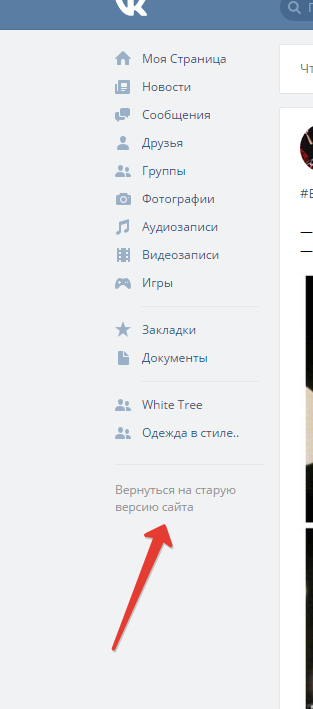 При этом, доступ к аккаунту останется только в том браузере, в котором вы совершаете данное действие.
При этом, доступ к аккаунту останется только в том браузере, в котором вы совершаете данное действие.
Ещё одной причиной выхода со всех устройств, может стать ваш неожиданный отъезд из дома, на отдых, или по работе. Не всегда приятно, когда кто-либо из родственников, сможет следить за вашей перепиской в реальном времени.
Поэтому, если вы не успели выйти со своей страницы на телефоне, или планшете, тогда это можно сделать при помощи использования расширенной версии через любой компьютер.
Как выйти из ВК на всех устройствах одновременно
Именно о том, как одновременно выйти со своей странички в социальной сети ВКонтакте, на всех устройствах, и пойдёт речь в данном материале.
Обычный выход
Чтобы выйти со странички в ВК, как на любом компьютере, так и на мобильном устройстве, достаточно нажать на «Настройки», выбрать «Выход» и подтвердить данное действие.
Если это делается на компьютере, в частности, это касается чужого ПК, то стоит после себя произвести полную чистку браузера, удалив кэш и куки.
Для начала выходим со станицы ВКонтакте, нажав на перевёрнутый треугольник в правом верхнем углу, выбрав для этого действие «Выход».
Подтверждаете его и переходите к следующему этапу. Чистите кэш и куки. Для этого, если при входе на страницу использовался Интернет-браузеры:
- Google Chrome;
- Mozilla FireFox;
- Яндекс;
- Opera.
Можно одновременно зажать сочетание клавиш «Shift+Ctrl+Delete», а затем из раскрывшегося списка, отметить галочками записи с Кэш и Куки и кликнуть по подтверждению удаления.
Также, можно выбрать за какой временной период следует произвести данное удаление. Только учитывайте, в этом случае вы выйдите со всех своих аккаунтов, где вы ранее авторизовывались, используя данный Интернет браузер.
Выходим из ВК на всех устройствах
Итак, если вам необходимо произвести одновременный выход со всех устройств, то для этих целей потребуется воспользоваться расширенной версией социальной сети ВКонтакте.
То есть, войти на страничку через Интернет браузер с компьютера. Поскольку на мобильном устройстве можно выйти только из приложения, но не более.
Итак, зайдя на свою страницу ВКонтакте, находите справой стороны в верхнем углу перевёрнутый треугольник и кликаете по нему. Из раскрывшегося меню выбираете пункт «Настройки»
и, далее, переходите в раздел «Безопасность».
В этом пункте нужно найти запись «Завершить все сеансы» и кликнуть по ней. Таким образом, вы выйдете со всех устройств, за исключением расширенной версии, которая в данный момент будет использоваться.
Если нужно выйти и из данного профиля, например, для того, чтобы зайти под другим именем, то, после этого, достаточно просто нажать на верхней панели на кнопочку — выход.
Заключение
Как можно увидеть, решить вопрос, как выйти из ВК на всех устройствах, не сложно. Но, есть один момент, в последнее время в данной социальной сети, да и не только в ней, часто наблюдаются сбои в выполнение некоторых запросов.
Поэтому, произведя выход со всех устройств, постарайтесь, по возможности, проверить, получилось ли у вас это сделать. Если нет, тогда повторите все, вышеописанные действия, ещё один раз.
Ещё, как вариант, могу посоветовать вам подключить к своему профилю, в разделе безопасность, обязательную авторизацию по смс. В этом случае, ни один человек не сможет попасть на вашу страничку.
Так как при входе, обязательно нужно будет вводить код, который придёт на ваше мобильное устройство.
Желаю вам удачи, заботьтесь о безопасности своих данных, не только в социальных сетях.
P.S. Прикладываю скриншот моих заработков в партнёрских программах. И напоминаю, что так зарабатывать может каждый, даже новичок! Главное — правильно это делать, а значит, научиться у тех, кто уже зарабатывает, то есть, у профессионалов Интернет бизнеса.
Заберите список проверенных Партнёрских Программ 2017 года, которые платят деньги! Скачайте чек-лист и ценные бонусы бесплатно
=>> «Лучшие партнёрки 2017 года»
Как выйти в ВК со всех устройств: через настройки, другие способы
Автор Ирина Егорова На чтение 3 мин.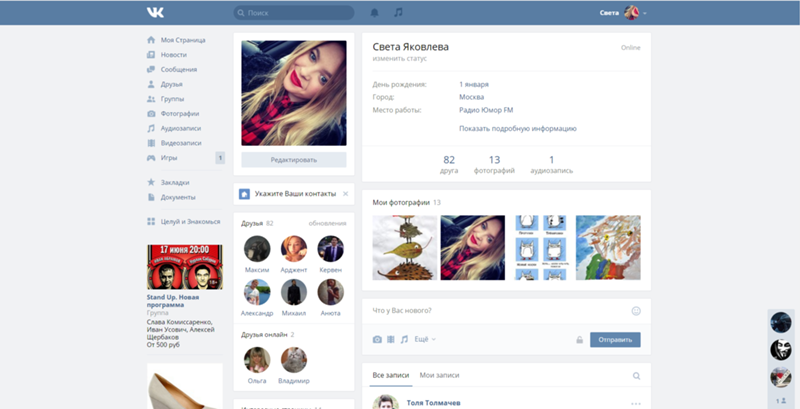 Просмотров 1.1k. Обновлено
Просмотров 1.1k. Обновлено
Всем привет, уважаемые читатели блога AFlife.ru! Представьте, что вы были в гостях и открывали свою страничку ВК с чужого компьютера, забыв удалить свои данные. Или у вас украли телефон, а общий пароль на нем не установлен. Неприятно, правда? Проблема может усугубиться тем, что к вашему профилю ВКонтакте получит доступ чужой человек, который сможет прочитать переписку или другие личные данные. Есть надежный способ, как выйти в ВК со всех устройств быстро и без проблем.
Через настройки аккаунта ВК
Простой и доступный вариант, как закрыть все текущие сессии пользователя, осуществляемый буквально в пару кликов. Вот пошаговая инструкция, как им воспользоваться:
- зайдите на свою страницу ВКонтакте;
- в правом верхнем углу нажмите на свою аватарку и пройдите по ссылке «Настройки» в выпадающем списке;
- выберите в правом меню раздел «Безопасность»;
- нажмите «Завершить все сеансы».
После этого на экране появится сообщение, что все сеансы, кроме текущего, завершены. Просто, быстро и надежно. В принципе, никакие другие способы больше не нужны, потому как социальная сеть сама предусмотрела такой вариант развития событий. Система позволяет завершить сессию на всех устройствах, кроме текущей.
Если одновременно в вашем аккаунте находится кто-то другой, он сразу же автоматически выйдет из соцсети. Если вы желаете выйти и из текущего сеанса, нажмите на соответствующую кнопку в настройках. Правда, есть у этого метода и побочный эффект – при следующем посещении ВКонтакте вам придется заново вводить логин и пароль.
Кстати, в настройках присутствует еще одна любопытная функция – просмотр активности за последнее время. Если вы подозреваете, что в ваш профиль заходил другой человек, проверьте историю посещений. ВК показывает, когда и с какого устройства был осуществлен вход.
К сожалению, такие функции не предусмотрены в мобильной версии соцсети. Придется войти в ВКонтакте на компьютере или через браузер на своем устройстве.
Придется войти в ВКонтакте на компьютере или через браузер на своем устройстве.
Другие способы
Моментально решить вопрос можно, если авторизоваться в соцсети и сменить пароль. Если кто-то сидит на сайте под вашим именем, она сразу же потеряет доступ к профилю. Но для этого вам нужно сначала ввести старый пароль, а в некоторых случаях и подтвердить операцию кодом с мобильного телефона (если вы сами подключили эту опцию).
Если по каким-то причинам не хотите воспользоваться приведенным выше алгоритмом действий, можно попробовать по-другому. Но выход будет осуществлен только на том компьютере в браузере, с которого вы будете проводить эти операции:
- Нам нужно сделать удаление файлов cookie, которые запоминают информацию, введенную вами на сайтах, в том числе и социальных сетей.
- В каждом браузере порядок действий может различаться, но суть сохраняется. Вам нужно зайти в настройки программы и удалить cookie.
- Одновременно можно почистить историю посещений и пароли, сохраненные в браузере, чтобы наверняка информация не «всплыла».
В любом случае не забывайте, что при входе ВКонтакте с незнакомого устройства всегда нужно убирать галочку запоминания пароля. Чтобы случайно ваши данные не попали в руки к мошенникам или просто любопытным знакомым. Кстати, после посещения ВК на стороннем компьютере не лишним будет точно также почистить cookie и журнал, тогда точно можно быть уверенным, что никто чужой не получит доступ к странице.
Вам может быть интересна тема: Как временно или навсегда удалить профиль ВКонтакте
Если вам понравилась наша статья, то делитесь ею в социальных сетях и обязательно подписывайтесь на обновления блога, чтобы не пропустить много чего интересного!
ПОДПИШИСЬ И НАЧНИ ПОЛУЧАТЬ ЛУЧШИЕ СТАТЬИ ПЕРВЫМ
Email*
Подписаться
Как выйти из контракта на сотовый телефон без уплаты сборов за расторжение
Когда вы подписываете двухлетний контракт со своим оператором беспроводной связи, вы, вероятно, знаете, что есть плата за расторжение, если хотите выйти раньше.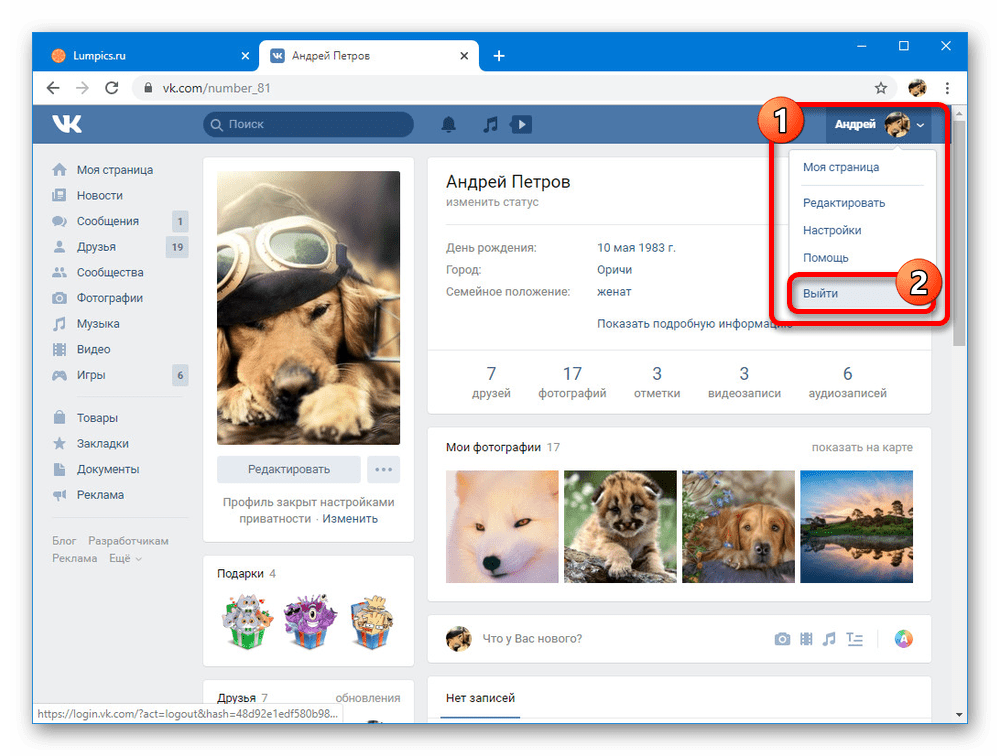 Вы можете подумать, что от комиссии можно отказаться, если вы продемонстрируете реальную необходимость расторгнуть контракт, но эта печальная история говорит об обратном. На самом деле расторгнуть договор аренды квартиры проще, чем расторгнуть договор на сотовый телефон. Итак, если вам нужно разорвать контракт, но ваши просьбы остаются без внимания, как выйти, не опустошив свой кошелек? Вот как.
Вы можете подумать, что от комиссии можно отказаться, если вы продемонстрируете реальную необходимость расторгнуть контракт, но эта печальная история говорит об обратном. На самом деле расторгнуть договор аренды квартиры проще, чем расторгнуть договор на сотовый телефон. Итак, если вам нужно разорвать контракт, но ваши просьбы остаются без внимания, как выйти, не опустошив свой кошелек? Вот как.
Навигация по лабиринту обслуживания клиентов
Прежде чем делать что-либо радикальное, вы всегда должны посмотреть, сможете ли вы убедить своего провайдера беспроводной связи заняться вашим делом. Они не захотят потерять вас как клиента, но большинство компаний сделают что-то вроде исключения, если вы поговорите с нужным человеком и у вас будет веская причина. Если вы переезжаете по работе или по убедительной личной причине (смерть члена семьи и т. Д.) В место, которое они не покрывают, вы являетесь солдатом, которого направляют, или вы потеряли работу и не можете продолжать оплачивая контракт, они обычно отпускают вас или работают с вами над поиском компромисса. Фото Brad P .
Однако не ожидайте, что вы просто позвоните и попросите первого человека, с которым вы поговорите, решить вашу проблему. Возможно, вам придется перезвонить несколько раз или обострить проблему. Вот еще несколько советов, которые помогут преодолеть корпоративную бюрократию и заставить вашего оператора прислушиваться к вам. Не бойтесь использовать каналы компании в социальных сетях в своих интересах или сразу переходите к руководству компании и связывайтесь с ее руководителями.
G / O Media может получить комиссию
Обменяйте свой контракт с кем-то еще в вашей лодке
На самом деле никому не нравится беспроводных контрактов, и вы не единственный, кто хочет отказаться от их контрактов.Скорее всего, есть кто-то, кто пытается разорвать контракт с оператором, к которому вы хотите присоединиться, и наоборот. Обратите внимание на такие сервисы, как Cellswapper, Celltrade или TradeMyCellular, которые все играют роль сватовства между людьми, которые хотят разорвать контракт с одним оператором связи, и людьми, которые хотят заключить более краткосрочные контракты с другим. Если у вас осталось шесть месяцев по вашему контракту с T-Mobile, но вы переезжаете в район, обслуживаемый Verizon, например, вы можете объединиться с кем-то, кто готов обменять свои 18 месяцев, оставшихся на Verizon, на ваши 6 месяцев на T- Мобильный.Более того, служба может найти кого-то, кому нужен только краткосрочный контракт с T-Mobile — служба обрабатывает документы, вы отправляете свой телефон, оплачиваете комиссию за перевод и уходите без контракта.
Если у вас осталось шесть месяцев по вашему контракту с T-Mobile, но вы переезжаете в район, обслуживаемый Verizon, например, вы можете объединиться с кем-то, кто готов обменять свои 18 месяцев, оставшихся на Verizon, на ваши 6 месяцев на T- Мобильный.Более того, служба может найти кого-то, кому нужен только краткосрочный контракт с T-Mobile — служба обрабатывает документы, вы отправляете свой телефон, оплачиваете комиссию за перевод и уходите без контракта.
Найдите оператора беспроводной связи, готового выкупить ваш контракт
Это не очень распространено, но некоторые провайдеры беспроводной связи настолько стремятся к новым клиентам, что готовы выкупить вас из вашего старого контракта и выплатить любую плату за досрочное расторжение ты можешь иметь. Крупные операторы избегают подобных предложений, но более мелкие и MVNO (операторы мобильных виртуальных сетей или компании, которые покупают права на перепродажу пропускной способности крупного оператора под своим именем).Boost Mobile, Credo Mobile и Virgin Mobile — все это примеры MVNO) часто нарушают правила, чтобы привлечь новых клиентов.
Например, новый стартап Tucows Ting проводит месячный конкурс, чтобы вывести вас из вашего контракта (хотя этот месяц почти закончился, так что действуйте быстро!) Они готовы купить одного счастливого победителя из контракта или плата за расторжение, в зависимости от того, что дешевле, каждый день в этом месяце. Учитывая их подход к беспроводному бизнесу, вы можете его рассмотреть. Однако имейте в виду, что даже когда продвижение Ting закончится, другие MVNO могут захотеть работать с вами, когда крупные операторы связи не захотят.Вот полный список операторов MVNO в США и операторов, у которых они продаются — вы даже можете оставить свой телефон себе.
Взломайте систему
Наконец, если ни один из других приемов не сработал, самое время поиграть немного грязно. Мы говорили о том, что изменение контракта часто является способом избежать длительного контракта, поэтому, если ваш оператор связи недавно добавил новые сборы или изменил условия вашего соглашения, это может быть вашим выходом. У Moneycrashers есть еще несколько советов, и хотя они были написаны специально для T-Mobile, большинство из них будет работать с любым оператором связи.Тем не менее, ваш опыт может отличаться — некоторые из них являются техническими проблемами, за которые вам, возможно, придется бороться. Когда iPhone был запущен на Verizon Wireless, мы предложили еще несколько советов, как выйти из вашего контракта без уплаты платы за досрочное расторжение. Ознакомьтесь с ними — многие из них работают с любым оператором связи и с любым телефоном. Фото Джессика Спенглер .
У Moneycrashers есть еще несколько советов, и хотя они были написаны специально для T-Mobile, большинство из них будет работать с любым оператором связи.Тем не менее, ваш опыт может отличаться — некоторые из них являются техническими проблемами, за которые вам, возможно, придется бороться. Когда iPhone был запущен на Verizon Wireless, мы предложили еще несколько советов, как выйти из вашего контракта без уплаты платы за досрочное расторжение. Ознакомьтесь с ними — многие из них работают с любым оператором связи и с любым телефоном. Фото Джессика Спенглер .
Если грязная игра вам не нравится, подумайте об изменении вашего контракта на минимальное количество минут и минимальный объем данных, который они предлагают.Отмените SMS-сообщения полностью и сократите свой аккаунт до минимума. Это не только делает вас нежелательным клиентом, но и меньшая ежемесячная плата в течение всего срока действия вашего контракта может быть меньше, чем плата за расторжение, просто распределенная. Затем продайте телефон, удалите его из своей учетной записи, зарегистрируйтесь у предпочитаемого оператора связи и уходите.
Это всего лишь несколько способов выйти из вашего контракта на беспроводную связь без платы за досрочное завершение. Конечно, вы всегда можете заплатить комиссию, чтобы выйти, но эти варианты могут сэкономить вам деньги в обмен на небольшие усилия.Есть ли у вас какие-либо другие предложения или методы, которые мы не рассмотрели? Давайте послушаем их в комментариях ниже.
Как заблокировать номер на вашем смартфоне
Есть разные причины для блокировки номера: бывший, который не перестает звонить, телемаркетологи, которые не понимают намек, мошенники или тетя, которая хочет видеть почему ты до сих пор не замужем. Когда ваш телефон зазвонил еще раз, чем вы можете принять, вы знаете, что пора заблокировать этот номер. Но как? Вот шаги, которые нужно предпринять популярным операционным системам и операторам связи.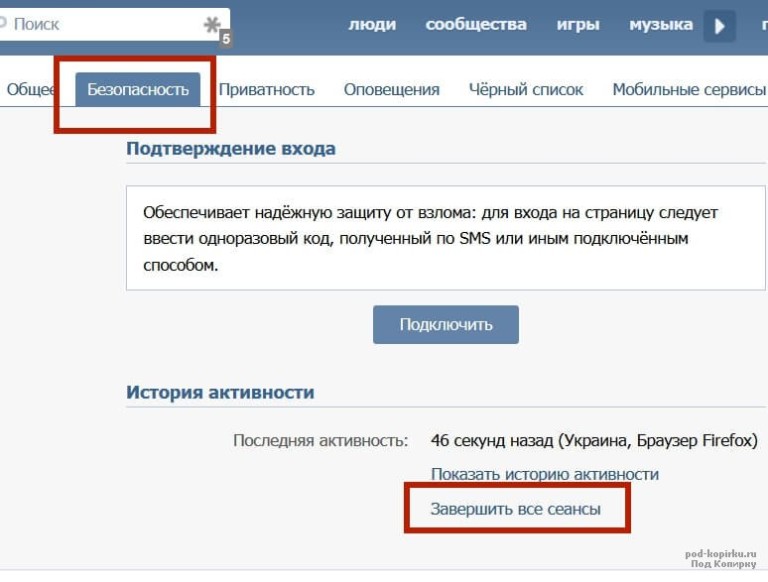
Не звонить
Первый способ уменьшить количество нежелательных звонков, поступающих на ваш телефон, — это внести себя в Национальный реестр «Не звонить». На DoNotCall.gov вы можете зарегистрировать свой номер телефона (до трех одновременно) или проверить, есть ли там ваши цифры. Вам также необходимо будет указать адрес электронной почты для подтверждения регистрации. Вы также можете позвонить по телефону 1-888-382-1222 (TTY: 1-866-290-4236) с телефона, который хотите зарегистрироваться.
Согласно FTC, которая ведет реестр, ваш номер телефона будет добавлен в реестр в течение 24 часов, но, вероятно, потребуется до 31 дня для прекращения торговых звонков.Если специалисты по телемаркетингу продолжают звонить, вы можете подать жалобу.
Вы также можете загрузить такие приложения, как RoboKiller и Nomorobo, которые блокируют телемаркетеров и роботов (и даже развертывают ботов для ответа, которые их беспокоят). Они также обрабатывают текстовых спамеров, пока они этим занимаются.
Однако не ожидайте, что это положит конец нежелательным вызовам. Робо-звонки по-прежнему широко распространены, хотя FCC приняла меры по их сокращению, например, заставила операторов мобильной связи внедрить систему аутентификации. Пока вы ждете реальных результатов, вы можете предпринять другие шаги, чтобы уменьшить количество звонков телефона.
Операционные системы
iOSВ iOS 13 и выше вы можете отключить звук для вызовов от неизвестных абонентов, перейдя в «Настройки »> «Телефон » и включив «Отключение звука неизвестных абонентов ». Все, кого нет в вашем списке контактов, предложениях Siri или недавних исходящих звонках, будут автоматически перенаправлены на голосовую почту при звонке.
Вы также можете отправлять текстовые сообщения с номеров, которых нет в ваших контактах, в отдельный список. Перейдите в Настройки > Сообщения и включите Фильтр неизвестных отправителей .
Чтобы заблокировать номер, с которого звонили вам во всех версиях iOS, откройте приложение «Телефон» и нажмите «Последние». Найдите число и коснитесь значка, который выглядит как строчная буква «i» в круге. Прокрутите вниз и коснитесь Заблокировать этого вызывающего абонента . Подтвердите, и этот номер автоматически перейдет на голосовую почту, если он позвонит снова.
Чтобы заблокировать кого-либо в списках контактов, выберите Настройки> Телефон> Заблокированные контакты . Прокрутите вниз и коснитесь Добавить новый . Это откроет ваш список контактов; выберите те, которые хотите заблокировать.Вы также можете попасть туда через Настройки> Сообщения> Заблокированные контакты> Добавить новый .
Чтобы заблокировать кому-либо доступ к тексту, коснитесь числа в верхней части экрана, после чего откроется раскрывающееся меню с тремя вариантами: аудио, FaceTime и информация. Коснитесь информации. Вы увидите номер, значок телефона и стрелку. Коснитесь стрелки, прокрутите вниз и коснитесь Заблокировать этого вызывающего абонента .
Если вы думаете, что они украдкой взглянут на вас с помощью FaceTime, перейдите в это приложение, найдите последний разговор FaceTime, который у вас был с ними, и щелкните значок информации.Вы получите экран с информацией о звонке и действиях, которые нужно предпринять; прокрутите вниз до Заблокируйте этого вызывающего абонента . Если это кто-то из ваших контактов, перейдите в «Настройки »> «FaceTime»> «Заблокированные контакты ». Прокрутите вниз, коснитесь Добавить новый и выберите имя или имена, которые нужно заблокировать.
В связанных новостях: если вы считаете, что вас заблокировали, знаки включают прямую отправку на голосовую почту для вызовов, отсутствие сообщения Delivered , появляющееся под вашими сообщениями, а также отображение зеленого цвета (в отличие от синего), когда вы отправляете сообщения другим пользователям iOS.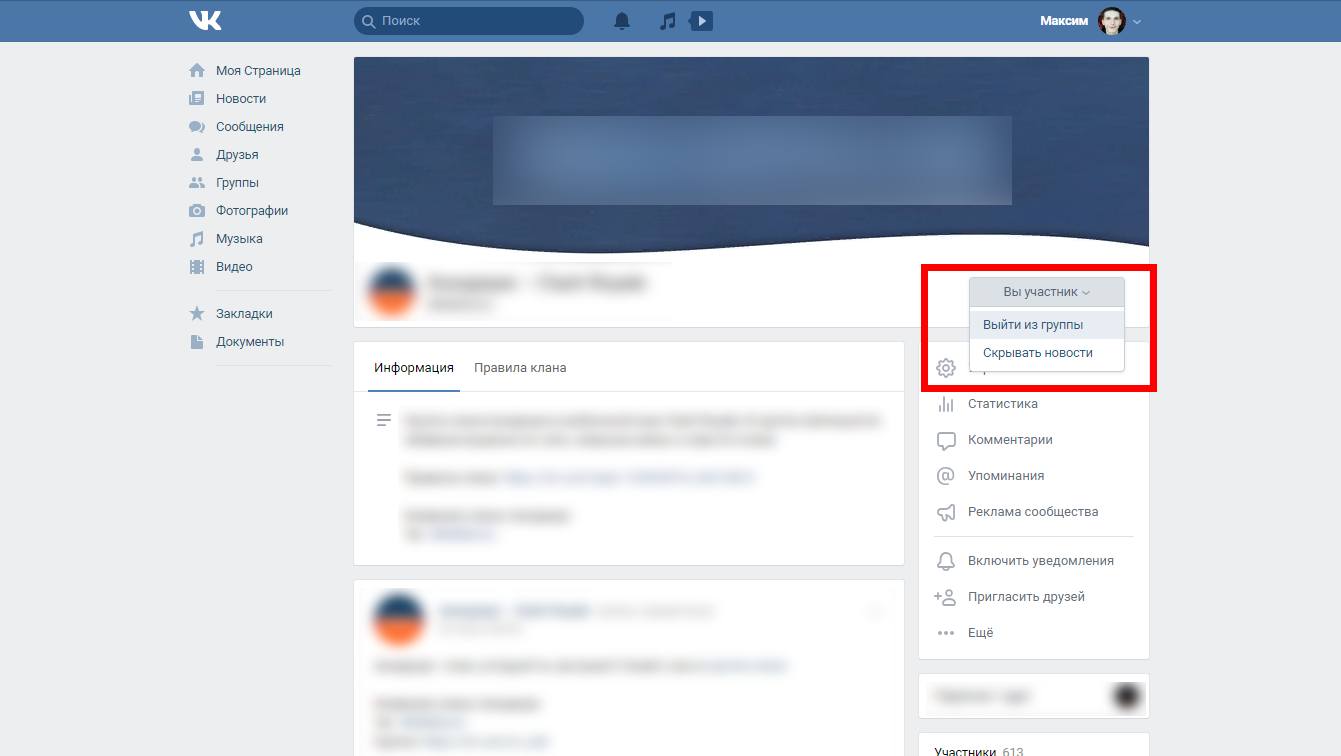 Это также может произойти, если у человека, с которым вы пытаетесь связаться, нет связи, поэтому не волнуйтесь сразу. Но если прошло какое-то время, а ты все еще не справляешься, что ж.
Это также может произойти, если у человека, с которым вы пытаетесь связаться, нет связи, поэтому не волнуйтесь сразу. Но если прошло какое-то время, а ты все еще не справляешься, что ж.
Android дает производителям телефонов некоторую свободу в настройке, поэтому, если у вас есть устройство Android, процесс блокировки номера может варьироваться от устройства к устройству.
В целом, однако, если у вас более новое устройство Android, вы должны иметь возможность коснуться номера телефона и либо прокрутить вниз, чтобы заблокировать вызов, либо коснуться значка с многоточием и выбрать Блокировать номер .
Старые версии ОС Android будут иметь другие интерфейсы. На Android Lollipop перейдите в приложение «Телефон» и выберите «Настройки вызова »> «Отклонение вызова»> «Список автоматических отклонений» . Введите номер или найдите его, выберите, и все готово.
Для Marshmallow или Nougat откройте Dialer, перейдите к списку недавних вызовов, найдите номер, который вы хотите заблокировать, и выберите Блокировать / сообщить о спаме . (Если вы не хотите сообщать номер как спам, вы можете снять этот флажок.) Затем нажмите «Заблокировать».
Как сменить оператора связи без уплаты платы за досрочное завершение соединения
Плата за досрочное прекращение связи для смартфонов ушла в прошлое с планами рассрочки платежей по телефону. AT&T была последней из четырех крупных операторов, которые завершили двухлетние контракты на смартфоны, и вам придется заплатить за досрочное расторжение, если вы по-прежнему придерживаетесь двухлетнего контракта. Однако вам все равно придется оплатить оставшуюся часть устройства, прежде чем включать или выключать его снова.
Но как на самом деле поменять местами операторов сотовой связи? Как вы можете воспользоваться существующими денежными льготами? И могут ли новые клиенты пользоваться своим старым телефоном? Мы составили руководство о том, как сменить оператора связи, в том числе о том, как выйти из контрактов на сотовую связь без уплаты платы за досрочное расторжение.
Примечание: Прежде чем что-либо делать, мы рекомендуем создать резервную копию важных данных. Операторы сотовой связи могут «перенести» часть ваших данных на новых поставщиков, но всегда полезно сделать резервную копию самостоятельно. Вот как сделать резервную копию вашего iPhone или телефона Android. Кроме того, помните, что при смене оператора беспроводной связи вам, скорее всего, придется обменять свой текущий телефон. Вот несколько шагов, которые нужно предпринять на пути к освобождению от вашей нынешней карьеры.
Первые шаги
Сравнить провайдеров беспроводной связи
Прежде чем принимать какие-либо кардинальные решения, вам следует сравнить планы всех основных перевозчиков.Вот несколько моментов, которые следует учитывать:
- Стоимость: Сколько будет стоить ваш тарифный план каждый месяц? Сюда входят протоколы, сообщения и данные. У большинства перевозчиков есть сверхнормативные сборы. Например, Verizon взимает 15 долларов за превышение 1 ГБ. AT&T тоже раньше, но у них есть план, известный как Mobile Share Advantage, который не включает такие сборы (хотя скорость передачи данных пострадает). T-Mobile — самый дешевый из основных операторов связи и не требует дополнительных затрат. Вместо этого Un-carrier снижает вашу скорость после того, как вы превысили свой лимит.Но не волнуйтесь, потому что мы вычислили все цифры. Ознакомьтесь с нашим лучшим тарифным планом на мобильный телефон, чтобы увидеть наши лучшие варианты.
- Сеть: Также важно учитывать, какое покрытие вы можете ожидать от каждого оператора. Verizon и AT&T имеют лучшее покрытие, хотя T-Mobile (которая купила и поглотила Sprint в апреле 2020 года) не сильно отстает. T-Mobile известна своими недостатками в сельской местности, но, как правило, преуспевает в городах.
- Выбор телефона: Иногда бывает сложно купить телефон у одного оператора и передать его другому (если это не iPhone).
 У AT&T часто самый большой выбор телефонов, хотя у всех четырех есть устройства с громкими именами от Samsung, Apple, LG, HTC и других.
У AT&T часто самый большой выбор телефонов, хотя у всех четырех есть устройства с громкими именами от Samsung, Apple, LG, HTC и других.
AT&T T-Mobile Verizon
Исследовать телефоны и тарифные планы
Вам нужен большой экран и высококачественная камера? Вам нужна последняя версия операционной системы? Заранее решите, что для вас важнее всего. Затем обратитесь к нашему списку лучших смартфонов, чтобы узнать, какой телефон и оператор лучше всего подходят для вас. T-Mobile и Verizon теперь готовы оплатить вашу комиссию за досрочное завершение или часть оставшегося платежного баланса телефона при переключении сети (подробности см. На веб-сайтах каждого провайдера).Перед переключением всегда полезно перечитать свой текущий тарифный план и сравнить его с желаемым новым тарифным планом.
Теперь, когда срок действия двухлетнего контракта истек, вам нужно выбрать ежемесячную рассрочку платежей по телефону. Раньше, когда у вас был двухлетний контракт, вы платили единовременную субсидируемую плату, и тогда телефон был бы вашим. Например, iPhone стоил вам предоплаты в 200 долларов по двухлетним планам с AT&T и Verizon до того, как контракты были расторгнуты. Это более чем на 500 долларов меньше, чем цена без контракта.Теперь у вас не будет этой возможности, если вы получите новый план.
Вот как будет работать ваш новый план ежемесячных платежей:
- Отсутствие ежемесячных платежей по контракту: Все основные операторы связи предлагают тарифные планы, не требующие или не требующие предоплаты. Вместо этого вы полностью оплатите свой телефон в течение 24 месяцев.
- Плюсы: Предоплата почти 0 долларов (при подписке вам все равно придется платить налоги), без двухлетнего контракта, без дополнительных затрат на обновление, меньшая плата за устройство.
- Минусы: Вы должны заплатить полную стоимость вашего телефона.
Некоторые операторы связи, такие как T-Mobile, также предлагают программы лизинга, по которым вы платите меньше, чем всю сумму телефона, который вы арендуете в течение 12 месяцев, и получаете немедленное обновление до нового телефона, когда он выйдет.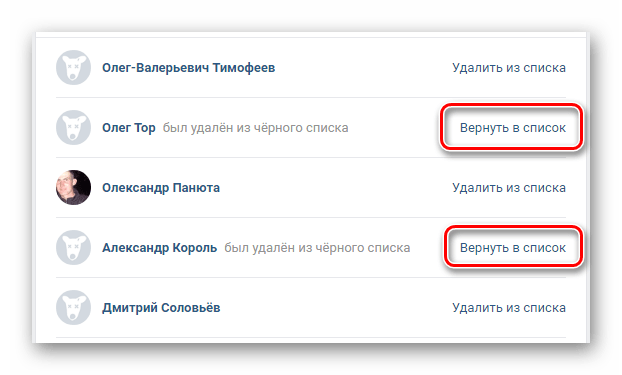 Программа лизинга предназначена для любителей iPhone, которым каждый год нужен новейший и лучший iPhone или Samsung. Узнайте больше о различных программах лизинга, предлагаемых T-Mobile, Verizon и AT&T, перейдя по ссылкам.
Программа лизинга предназначена для любителей iPhone, которым каждый год нужен новейший и лучший iPhone или Samsung. Узнайте больше о различных программах лизинга, предлагаемых T-Mobile, Verizon и AT&T, перейдя по ссылкам.
Получите расценки у поставщика услуг
Получение предложения занимает несколько минут. Вы можете получить котировку на веб-странице каждого оператора связи, просто купив телефон. При выборе телефона появится меню с указанием цен на различные тарифные планы. Они дадут вам ежемесячную оценку, но не забудьте прочитать мелкий шрифт о расходах за превышение и других скрытых платежах.
Если вы не уверены, какой тарифный план вам подходит, взгляните на наши подборки лучших доступных тарифных планов для мобильных телефонов.
Советы по экономии
Текущие сделки перевозчика
T-Mobile уже давно предлагает заманчивые причины для перехода на не-оператора связи. Компания выплатит определенную сумму непогашенного остатка по плану платежей вашему текущему оператору (или полностью, если вы используете Verizon), а также уплатит плату за досрочное прекращение на основе вашего окончательного счета перед переходом. Вы также можете получить кредит по счету на основе рыночной стоимости вашего подходящего устройства для обмена.
Verizon предлагает ряд вариантов обмена, чтобы заставить вас перейти на Big Red.Сделка работает Verizon, предоставляя вам сумму обмена для вашего текущего телефона, и эта сумма пойдет на оплату вашей комиссии за досрочное прекращение связи, связанной с этой линией или телефоном. Если обмен не полностью покрывает стоимость перехода, Big Red покроет разницу.
AT&T в настоящее время не полностью или частично оплачивает плату за завершение, но она отправит вам бонусную карту на 250 долларов, если вы добавите свой текущий смартфон в один из своих тарифных планов.
Все это может звучать хорошо, но не думайте, что операторы беспроводной связи просто дадут вам пачку денег. Операторы обычно оплачивают стоимость вашего досрочного прекращения связи до определенной суммы, а затем до пары сотен долларов дополнительно за обмен вашего старого телефона.
Операторы обычно оплачивают стоимость вашего досрочного прекращения связи до определенной суммы, а затем до пары сотен долларов дополнительно за обмен вашего старого телефона.
Купите телефон и обменяйте старый
У большинства планов trade-in есть несколько уловок. Часто у вас есть , чтобы обменять свой старый телефон и купить новый у нового оператора. Если вы хотите сохранить свой старый телефон, подумайте о том, чтобы разблокировать его. Чтобы стимулировать этот обмен, большинство компаний максимально используют новейшие телефоны.Большинство флагманов имеют меньшую цену на 0 долларов и предлагают кредит в размере до 300 долларов, в зависимости от телефона, которым вы торгуете. Вам также придется перенести свой номер и начать новый тарифный план.
Поддерживайте активную старую учетную запись
В большинстве случаев вам понадобится активная учетная запись, чтобы сменить номер на нового оператора сотовой связи. Операторы называют эту практику «переносом», что означает, что ваш номер мобильного телефона и все ваши контактные данные будут перемещены от вашего старого провайдера к новому провайдеру.Обычно это также связано с заменой телефонов, и если перенос прошел успешно, у вас также не должно возникнуть проблем со всей вашей недавно перемещенной информацией на вашем новом телефоне.
Выйти из старого плана
Как только вы активируете новый телефон, вы захотите прекратить действие текущего тарифного плана. Первый шаг в этом процессе — отнести свой старый телефон в магазин вашего поставщика и поговорить с сотрудником о расторжении существующего контракта. Вам будет выставлен окончательный счет (с каждым двухлетним соглашением о предоставлении услуг), и вы должны будете оплатить сбор за досрочное аннулирование.Иногда вам также придется заплатить «комиссию за возврат» за телефон, которая может составлять от 25 до 75 долларов (все зависит от оператора связи). Мы можем сказать вам, что текущий сбор Verizon за пополнение запасов составляет 50 долларов. Мы уверены, что вы сочтете эту плату столь же необъяснимой, как и мы, но это часть политики большинства телефонных компаний, поэтому вам придется оплачивать счет.
Мы уверены, что вы сочтете эту плату столь же необъяснимой, как и мы, но это часть политики большинства телефонных компаний, поэтому вам придется оплачивать счет.
Уклонение от платы за досрочное расторжение
К счастью, есть несколько способов избежать платы за досрочное расторжение. Это не самый простой процесс, но вы можете быть шокированы тем, насколько далеко может зайти веская причина.Например, если вы переезжаете в место, не покрываемое вашим текущим оператором связи, вы можете отказаться от платы за досрочное расторжение. Когда вы предлагаете обмен, T-Mobile и Verizon будут платить определенную сумму вашей комиссии. AT&T, с другой стороны, дает вам карту вознаграждения, которая может косвенно возместить вам расходы на завершение работы. Все, что вам нужно сделать, это перенести свой номер, и когда вы получите окончательный счет по почте от вашего бывшего оператора связи, отправьте его онлайн в T-Mobile или Verizon. Важно как можно скорее отправить свой ETF новому оператору.Иногда ваш ETF может быть возвращен только через 60 дней после активации. Когда все будет сказано и сделано, вы в конечном итоге избежите внушительного ETF и сможете спокойно пользоваться своим новым тарифным планом и телефоном.
Рекомендации редакции
Как заблокировать номер телефона на вашем телефоне Android
Благодаря смартфонам Android быстрее и проще, чем когда-либо, связываться с семьей и друзьями. Однако мы не всегда хотим иметь дело с каждым звонком, поступающим на наши телефоны.Иногда это спамеры, незнакомцы, продавцы телемаркетинга и другие нежелательные абоненты. К счастью, вам не нужно беспокоиться об этих ненужных вредителях — вперед и заблокируйте их!
В этом руководстве мы научим вас, как заблокировать номер телефона на вашем устройстве Android.
Как заблокировать номер телефона с помощью встроенных функций блокировки вызовов
В настоящее время большинство телефонов Android имеют простые встроенные способы блокировки определенных номеров.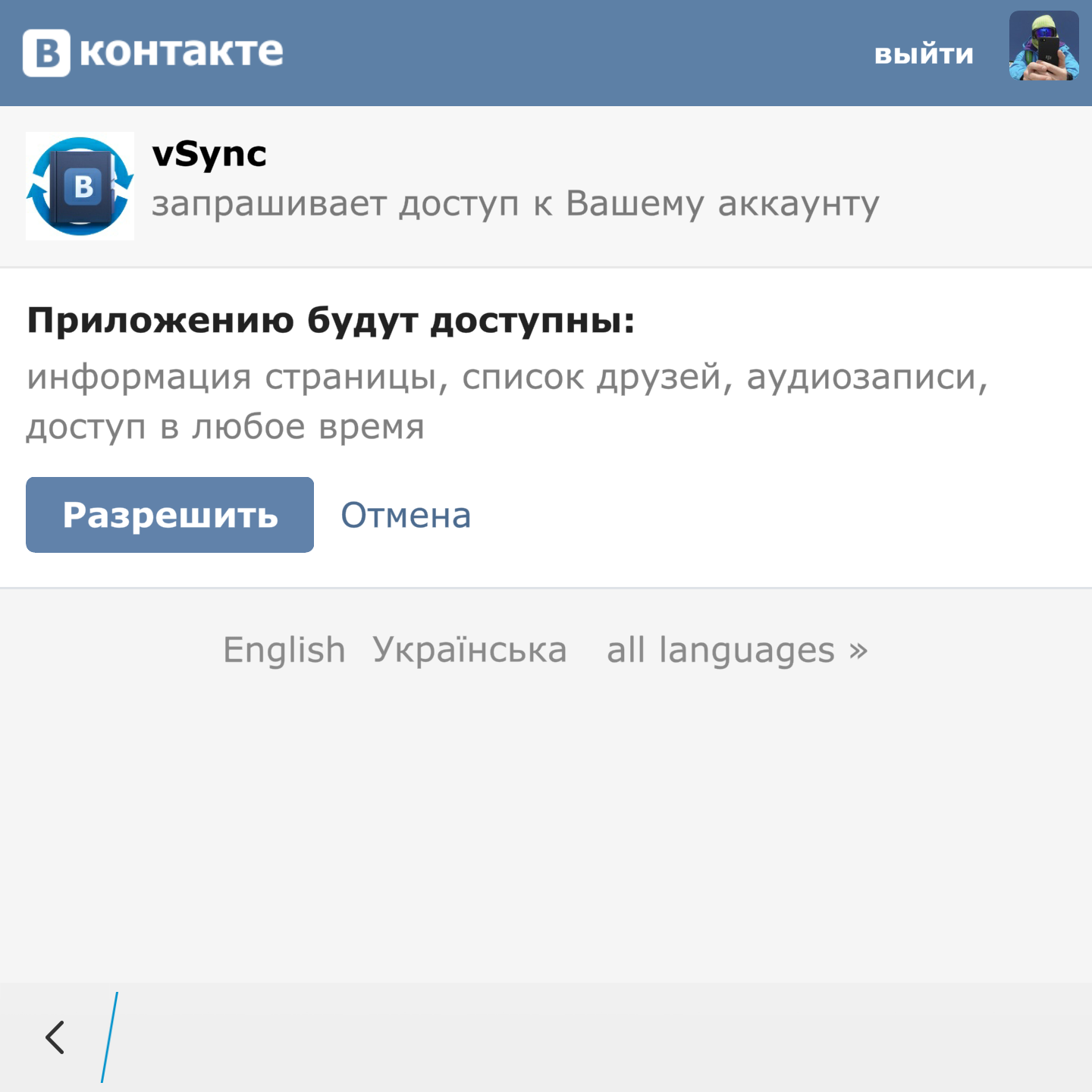 Однако так было не всегда, поэтому многим OEM-производителям приходилось создавать эту функцию самостоятельно.Это означает, что вам придется немного усерднее работать, чтобы помешать этим телемаркетерам, в зависимости от вашего устройства.
Однако так было не всегда, поэтому многим OEM-производителям приходилось создавать эту функцию самостоятельно.Это означает, что вам придется немного усерднее работать, чтобы помешать этим телемаркетерам, в зависимости от вашего устройства.
Излишне говорить, что мы не можем подробно описывать шаги, необходимые для блокировки вызовов на каждом отдельном телефоне. Однако мы можем показать вам, как заблокировать абонентов на большинстве лучших устройств Android.
Как заблокировать номер телефона на стандартном Android-устройстве
Кредит: Роберт Триггс / Android Authority
Если вам не терпится заблокировать номер телефона на стандартном телефоне Android, таком как Pixel 5, вы попали в нужное место .Есть два способа сделать это. Самый простой — открыть приложение «Телефон» и получить доступ к разделу, содержащему ваши недавние звонки. Нажмите и удерживайте любой из них и выберите «Заблокировать номер».
Второй способ заключается в открытии приложения «Телефон», нажатии на трехточечный значок меню в правом верхнем углу и выборе Настройки . В меню просто нажмите Блокировка вызовов и добавьте номера, которые хотите заблокировать. Вы также можете использовать меню блокировки вызовов, чтобы заблокировать все неизвестные номера одновременно,
Некоторые операторы упрощают эту задачу!
Хотите по-настоящему избавиться от назойливых абонентов? Выполнение этого с телефона работает, но что, если вы часто переключаете трубки? Может быть, вы хотите, чтобы это было сделано более системно.Некоторые операторы США, включая четыре основных (Verizon, AT&T, T-Mobile и Sprint), позволяют блокировать определенные номера на уровне обслуживания. Действуют правила и условия — узнайте, что именно предлагает большая четверка операторов связи, по ссылкам ниже.
Как заблокировать номера на телефонах Samsung
Кредит: Адам Молина / Android Authority
Многие люди выбирают телефоны Samsung, так что велика вероятность, что это правильный раздел для вас.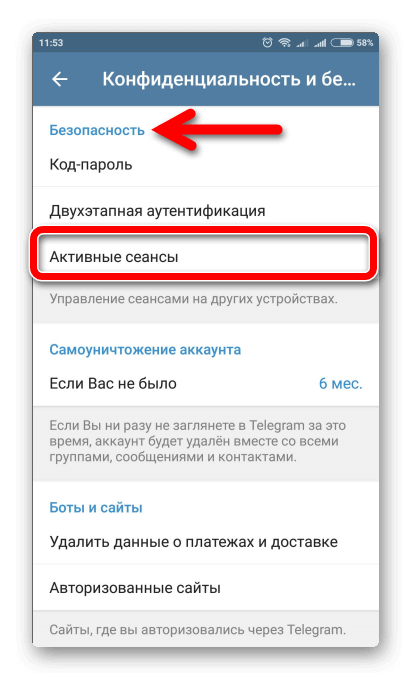 В конце концов, Samsung входит в число крупнейших производителей смартфонов в мире.Вы можете заблокировать номер через приложение «Контакты» или «Телефон». Вот простые шаги, которые вам понадобятся:
В конце концов, Samsung входит в число крупнейших производителей смартфонов в мире.Вы можете заблокировать номер через приложение «Контакты» или «Телефон». Вот простые шаги, которые вам понадобятся:
- Откройте приложение Контакты .
- Найдите контакт, который вы собираетесь заблокировать.
- Нажмите на меню Еще , расположенное в правом нижнем углу.
- Коснитесь кнопки Блок контакта и снова коснитесь Блокировать для подтверждения.
- Откройте приложение «Телефон » .
- Нажмите кнопку Еще , затем нажмите Настройки .
- Теперь найдите и нажмите кнопку Блокировать номера и выберите Добавить номер телефона .
- После ввода номера телефона нажмите кнопку Plus , чтобы добавить его в список контактов.
В любом случае вам нужно знать, какие номера вы хотите заблокировать, так что это не идеально, если вы надеетесь заблокировать все неизвестные номера.
Как заблокировать вызовы на телефонах LG
Теперь мы покажем вам, как заблокировать номер телефона, если у вас есть телефон LG.Процесс очень похож на другие бренды телефонов в этом списке, но есть небольшие отличия. Начнем:
Заблокировать историю звонков:
- Откройте приложение Phone и перейдите на вкладку История звонков .
- Нажмите на последний звонок с того номера, который вы хотите заблокировать.
- Нажмите кнопку More в правом верхнем углу и выберите Номер блока .
Заблокировать номеронабиратель:
- Откройте приложение телефона на экране номеронабирателя.
- Нажмите кнопку «Меню», перейдите в «Настройки вызовов» и найдите раздел «Блокировка вызовов и отклонение с сообщением».

- Теперь вы можете выбрать один из трех вариантов для блокировки разных номеров:
- Заблокированные номера: Заблокировать новый номер с помощью символа плюс
- Фильтр цифр: Блокировать или отображать номера, которые начинаются или заканчиваются определенной комбинацией цифр
- Частные номера: Простой переключатель, позволяющий контролировать, будут ли вы получать звонки с частных номеров
Как заблокировать телефонные номера на телефонах OnePlus
Кредит: Dhruv Bhutani / Android Authority
OnePlus — еще один популярный выбор для многих людей.Он основан на легкой OxygenOS, которая очень похожа на стандартный Android. Однако шаги не совсем такие, поэтому вам нужно знать следующее:
- На главном экране откройте приложение Phone .
- Коснитесь значка Меню , расположенного вверху справа.
- Выберите Настройки , а затем нажмите Настройки блокировки.
- Выберите Заблокированные номера и добавьте номер со значком Plus .
- После ввода числа выберите Блок .
Предоставлено: Роберт Триггс / Android Authority
Компания Huawei, возможно, не является громким именем в США, но она по-прежнему является крупнейшим производителем телефонов в мире. Он отлично работает на различных азиатских рынках, а также в Европе. Блокировать вызовы на телефонах Huawei и Honor можно быстро и легко, так как для этого требуется всего несколько нажатий.
Фильтрация и блокировка спам-звонков:
- Откройте приложение Телефон .
- Нажмите кнопку Еще (показана тремя точками).
- Откройте вкладку Заблокировано и выберите значок Настройки .

- Нажмите кнопку Правила блокировки вызовов и переключите разные переключатели, чтобы заблокировать и отфильтровать разные вызовы.
Блокировка вызовов с определенных номеров:
- Откройте приложение Телефон .
- Нажмите кнопку Еще .
- Откройте вкладку Заблокировано и выберите значок Настройки .
- Теперь войдите в меню Черный список и выберите значок Plus , чтобы добавить телефонные номера, которые вы хотите заблокировать.
- Вы также можете войти в меню контактов и заблокировать отдельные контакты с помощью меню Еще .
Сторонние приложения для блокировки телефонных звонков
Если ваш телефон Android не имеет встроенной функции блокировки вызовов или если она есть, но вы обнаружите, что она отсутствует, вам может быть интересно, как заблокировать номер телефона с помощью другой метод. К счастью, вы можете выбрать одно из множества сторонних приложений для блокировки вызовов в магазине Google Play. Особо следует отметить «мистер номер», «блокировщик вызовов» и «черный список».
Mr. Number
Mr. Number — это бесплатное приложение для Android без рекламы, которое позволяет блокировать нежелательные звонки и текстовые сообщения на вашем мобильном телефоне. Это приложение защищает ваш телефон от спама, позволяя блокировать звонки как от людей, так и от предприятий.
Вы можете заблокировать вызовы с отдельных номеров, кода города и даже всей страны. Вы также можете заблокировать частные и неизвестные номера, отправив их прямо на голосовую почту, и сообщить о спам-звонках, чтобы предупредить других людей, использующих приложение. Загрузите его по ссылке ниже, если хотите попробовать.
Блокировщик вызовов
Еще одно удобное приложение для блокировки вызовов, которое вы хотели бы попробовать, — это бесплатный блокировщик вызовов с поддержкой рекламы.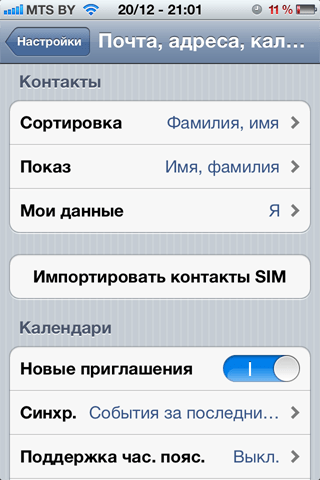 Если вы подпишетесь на платную версию и версию без рекламы, вы сможете пользоваться расширенными функциями, включая Private Space, которая надежно хранит личные SMS-сообщения и журналы вызовов.
Если вы подпишетесь на платную версию и версию без рекламы, вы сможете пользоваться расширенными функциями, включая Private Space, которая надежно хранит личные SMS-сообщения и журналы вызовов.
Call Blocker работает практически так же, как Mr. Number и другие приложения для блокировки вызовов. Он блокирует нежелательные и спам-вызовы и даже имеет функцию напоминания о вызове, которая помогает вам идентифицировать неизвестные номера.Также есть белый список для хранения номеров, которые всегда могут с вами связаться. Нажмите кнопку ниже, чтобы загрузить его на свое устройство.
Черный список вызовов
Последним, но не менее важным в нашем списке является бесплатный, но поддерживаемый рекламой черный список вызовов, очень простое приложение для ведения списка контактов, которым вы не хотите разрешать связываться со своим телефоном. Премиум-версия без рекламы также доступна примерно за 2 доллара.
Чтобы заблокировать вызовы с помощью черного списка вызовов, просто запустите приложение и добавьте контактный номер на вкладку «Черный список».Вы можете добавить номер через Контакты, журнал вызовов, журнал сообщений или добавить номера вручную. Вот и все — контакты, сохраненные в черном списке, больше не смогут звонить на ваш телефон Android.
Телефон Android Разрешить звонки только от контактов
Размещено автором Madalina Dinita 1 Комментарий
Если вы хотите лучше фильтровать, кто может связываться с вами по телефонным звонкам, вы можете настроить параметры своего устройства, чтобы блокировать входящие звонки с номеров, которых нет в ваших контактах список.
Это очень полезная функция для включения, особенно если вы не хотите, чтобы вас постоянно беспокоили телемаркетинговые звонки.
Как принимать звонки от контактов только на Android
Если у вас есть телефон Android, и вы хотите заблокировать все звонки, поступающие не от ваших контактов, есть специальная опция, которую вы можете использовать для фильтрации входящих звонков.
Таким образом, вы можете без проблем блокировать неизвестных абонентов или абонентов, рассылающих спам.
В некоторых моделях телефонов может быть несколько иной параметр, позволяющий блокировать неизвестных абонентов.Это связано с тем, что многие производители телефонов настраивают ОС в соответствии со своими потребностями.
Блокировать звонки от всех, кто не находится в контактах на Huawei
- Откройте приложение «Телефон »
- Коснитесь меню из трех точек и выберите Заблокировано
- Выберите Звонки и нажмите Правила блокировки
- В EMUI 10 и новее выберите Правила блокировки вызовов и включите Блокировать неизвестные номера
- В EMUI 9 выберите опцию Блокировать незнакомцев .
Блокировать звонки от людей, не находящихся в контактах на Xiaomi
Если вы используете MIUI 12, единственный метод, который вы можете использовать для блокировки неизвестных контактов, — это установка стороннего приложения. Не волнуйтесь, мы перечислили несколько предложений по приложениям в конце этого руководства.
Блокировка вызовов без контакта на Meizu
- Запустите приложение «Телефон» и выберите гамбургер-меню
- Включить Вызов черного списка
- Включить Блокировать звонки от незнакомцев.
Блокировать звонки от всех, кто не из контактов в Google Pixel
Включить режим «Не беспокоить» в Google Pixel
Если вы используете телефон Google Pixel, вы можете постоянно включить параметр «Не беспокоить», а затем установить для него значение . Разрешить список контактов .
- Зайдите в настройки телефона
- Tap Звук и вибрация → выберите Do Not Disturb
- Нажмите Люди → выберите Блокировать или разрешить вызовы и разрешить вызовы только от ваших контактов.

Включить экран вызова на телефонах Pixel
Call Screen использует контакты вашего телефона, чтобы решить, отображать ли вызов или нет. Номера, сохраненные в вашем телефоне в качестве контактов, не будут отображаться.
- Загрузите последнюю версию приложения «Телефон»
- Нажмите Еще и перейдите к Настройки
- Выберите Спам и экран вызова
- Включить Просмотр идентификатора вызывающего абонента и спама
- Выберите Экран вызова и перейдите к Неизвестные настройки вызова
- Включите опцию Автоматически отображать экран. Откажитесь от звонков роботов.
Загрузите приложение для фильтрации вызовов
В магазине Google Play доступно множество приложений, которые можно использовать для фильтрации входящих вызовов и блокировки вызовов от людей, которых нет в ваших контактах.
Некоторые из лучших приложений:
- CallBlocker от AndroidRock
- Блокировщик вызовов от KiteTech
И теперь вы знаете, как заблокировать звонки от людей, которых нет в ваших Контактах.
Android: Как удалить все контакты
У меня есть лучшее решение, которое сработало для меня 😎🎈😍
Все эти шаги находятся в Google Контактах
Я проделал эти шаги на своем телефоне Samsung (Android), и он сработал
Для пользователей iphone прочтите.Это очень похоже, так что не волнуйтесь, у вас получится.
Просто чтобы вкратце рассказать, что мы собираемся делать. Мы удалим все синхронизированные контакты из вашей учетной записи Gmail в вашем телефоне >> Затем выйдите из этой учетной записи >> Затем, если вы хотите восстановить свои контакты, это будет через веб-браузер >> Отменить изменения.
Во-первых, НЕ ВЫХОДИТЕ из учетной записи Gmail, которая синхронизировала свои контакты с вашим телефоном.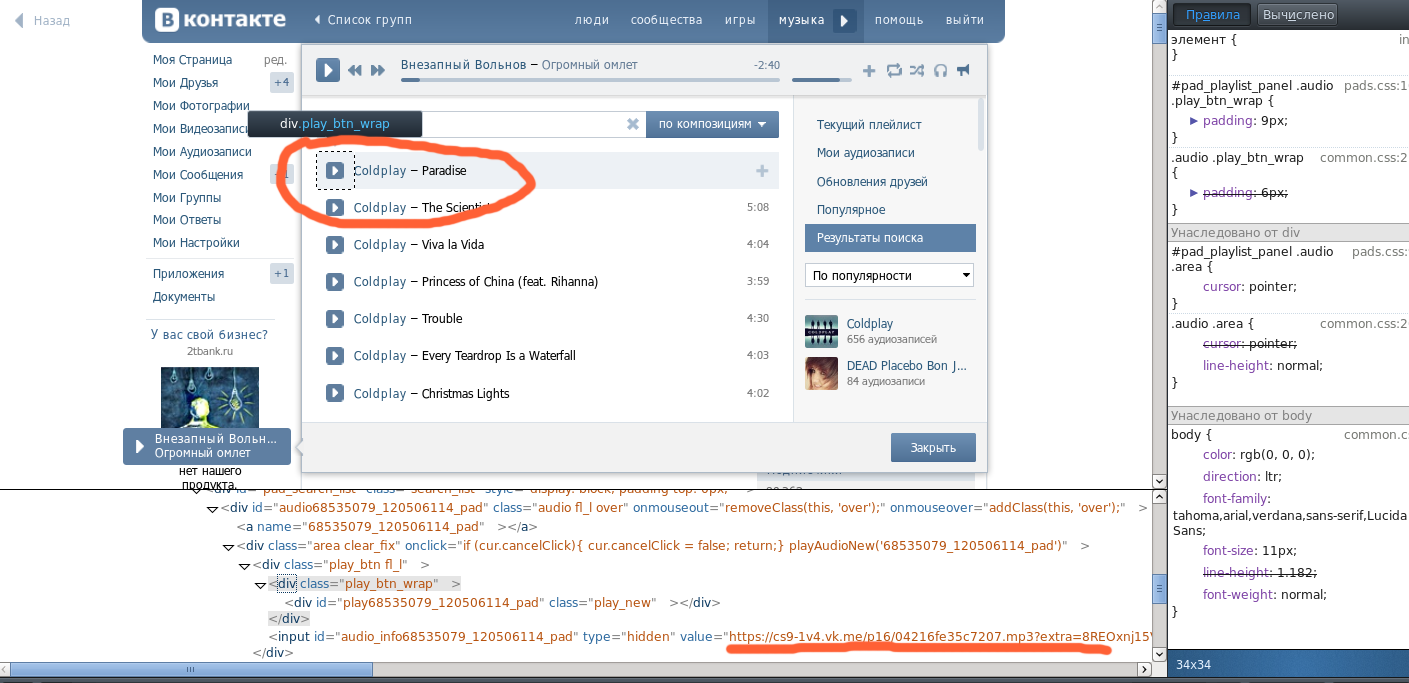 Если вы это сделали, то войдите снова. Во-вторых, загрузите приложение Google Контакты.Как только вы откроете его, вы увидите все учетные записи Gmail, которые синхронизировали свои контакты на вашем телефоне. В правом верхнем углу выберите учетную запись Gmail, которая синхронизировала свои контакты в вашем телефоне. Убедитесь, что вы включили синхронизацию в своем телефоне, и вы делаете эту учетную запись, нажав
Если вы это сделали, то войдите снова. Во-вторых, загрузите приложение Google Контакты.Как только вы откроете его, вы увидите все учетные записи Gmail, которые синхронизировали свои контакты на вашем телефоне. В правом верхнем углу выберите учетную запись Gmail, которая синхронизировала свои контакты в вашем телефоне. Убедитесь, что вы включили синхронизацию в своем телефоне, и вы делаете эту учетную запись, нажав
Приложение «Google Контакты» >> Нажмите на три черточки = в левом верхнем углу
>> Настройка >> Учетные записи >> Затем нажмите на свою учетную запись и дважды проверьте, включена ли синхронизация для контактов (она должна быть включена, чтобы это работало)
Если нет >>, включите синхронизацию контактов
Если да >> все, что вам нужно сделать сейчас, это нажать на свою учетную запись (в Google Contact Apps) >> выбрать все контакты и УДАЛИТЬ ИХ ВСЕ >> Затем выйдите из этой учетной записи gmail со своего телефона
После удаления: Поздравления 👏🏻🎉🎈 проверьте исходное приложение контактов телефона, и вы увидите, что все ваши контакты исчезли.😍😍😍
Сейчас Как вернуть Удаленные контакты
😉Все, что вам нужно сделать, это перейти на сайт контактов Google
Войти — Аккаунты Google
>> Щелкните значок настройки
>> Щелкните по отмене изменений >> выберите один час. Поскольку удаление ваших контактов заняло не больше часа.
🎈Ввод:
Если вам действительно нужна учетная запись Gmail в телефоне, но вы не хотите, чтобы ее контакты синхронизировались, вам необходимо удалить все контакты из этой учетной записи.
, или, если хотите, вам придется экспортировать все контакты с веб-сайта или приложения Google Contacts (сделайте копию), а затем удалить их (в облаке). Затем войдите в эту учетную запись Gmail.
Надеюсь, это решит все проблемы
Удачи вам всем❤
Спам-звонков: как запретить роботам звонить на ваш iPhone или Android
Мобильные спам-звонки уже много лет доставляют неудобства. Мне ежедневно звонят от четырех до шести роботов, и быстрый опрос друзей показывает, что я не один.Каждый бодрствующий день приносит с собой новый шквал.
Мне ежедневно звонят от четырех до шести роботов, и быстрый опрос друзей показывает, что я не один.Каждый бодрствующий день приносит с собой новый шквал.
Robocallers улучшили свою игру, маскируя свой спам местными номерами телефонов. Иногда их чушь забавна — например, когда вы получаете голосовое письмо с угрозами о предстоящем аресте из-за задолженности по налогам, — но в подавляющем большинстве случаев это нежелательное отвлечение. Этим мошенникам очень легко использовать всю мощь Интернета и с легкостью отправлять бесчисленные звонки. И как только даже несколько человек попадают в ловушку мошенничества, они получают достаточно прибыли, чтобы покрыть свои незначительные расходы.
По оценкам, количество роботов-звонков в 2019 году превысило 50 миллиардов. И Федеральная комиссия по связи, и Федеральная торговая комиссия заявляют, что делают все возможное, чтобы разобраться в ситуации, и да, были предприняты серьезные репрессии. Но реальная обратная связь указывает на то, что все становится хуже, а не лучше, и часто кажется, что ситуация выходит из-под контроля. FCC потребовала, чтобы операторы связи США внедрили технологию, которая будет иметь большое значение для борьбы со спам-вызовами к июню следующего года.Но мы еще не совсем там.
Фото Амелии Холовати Кралес / The VergeИтак, если вам так же плохо, как мне, вытаскивать из кармана вибрирующий телефон только для того, чтобы увидеть случайное подозрительное число, давайте рассмотрим варианты борьбы и восстановления некоторого чувства покоя.
Во-первых, я пересмотрю некоторые определения, поскольку операторы связи проводят важные различия между этими вызовами, даже если все они нежелательны и раздражают.Вот как Verizon смотрит на вещи:
- Robocallers : автоматические предварительно записанные телефонные сообщения
- Спамеры : нежелательные абоненты, которые могут без разбора звонить большому количеству получателей; иногда включает в себя абонентов, которым вы дали согласие на связь с вами
- Мошенничество вызывает : субъект, который, вероятно, притворяется кем-то, кем он не является, со злым умыслом
Это, вероятно, безнадежное усилие, если вы стремитесь полностью искоренить звонки от роботов, но если есть определенный номер, который продолжает звонить, довольно легко заблокировать его навсегда со своего iPhone или телефона Android.
На iOS просто зайдите в приложение «Телефон», затем в «Недавние», коснитесь синего информационного значка справа от номера, который вы хотите заблокировать, и выберите «Заблокировать этого абонента».
Для Android процесс не сильно отличается: перейдите в раздел «Недавние» в приложении «Телефон», нажмите и удерживайте назойливый номер и выберите «Блокировать / сообщить о спаме».
Опять же, с вашей стороны потребуется много настойчивой работы, чтобы удержать спамеров подальше — и это бесполезно против заблокированных или частных абонентов.
Вариант B : Доверяйте оператору (или платите ему), чтобы он защитил васБольшинство крупных операторов мобильной связи предприняли шаги, чтобы стать преградой между вами и этими назойливыми абонентами. Они сделали это за счет негласных улучшений сети, включая недавнюю технологию SHAKEN / STIR, которая позволяет операторам связи проверять, является ли звонок законным, и отсеивать множество поддельных номеров, которые вы, вероятно, получаете от своих собственный код города.На самом деле, эти звонки, вероятно, поступают со всего мира, но звонки-роботы могут легко выдать себя за местные номера.
Все основные операторы связи США предлагают в определенной степени бесплатную блокировку спама в рамках вашего тарифного плана беспроводной связи.
AT&T: Защита звонков
Доступно бесплатно для всех клиентов с постоплатой. 3,99 доллара США в месяц за версию Plus.
AT&T предлагает бесплатную услугу Call Protect, которая предназначена для блокирования мошеннических звонков с помощью роботов и вероятных рисков спама до того, как они достигнут вас, и вам не придется ничего делать, кроме установки программного обеспечения на свой телефон.Call Protect не остановит полностью звонки продавцов телемаркетинга, но, по крайней мере, отобразит «неприятное предупреждение», когда вы их получите. Служба также позволяет легко блокировать абонентов навсегда, и вы можете создать личный список блокировки.
Служба также позволяет легко блокировать абонентов навсегда, и вы можете создать личный список блокировки.
Существует также служба Call Protect Plus, которая предлагает идентификатор вызывающего абонента, обратный поиск номера и возможность блокировать или отправлять на голосовую почту вызовы по категориям. Эти дополнительные функции стоят 3,99 доллара в месяц, но основная услуга Call Protect предоставляется бесплатно как часть вашего безлимитного плана.
Важно знать, что защита звонков доступна только для клиентов с постоплатой; клиенты с предоплатой вообще не могут им пользоваться. А функция «Подозрение на спам» работает только в зонах покрытия AT&T HD Voice. Кроме того, приложение не может полностью блокировать неизвестных абонентов.
Скачать для iPhone | Скачать для Android
T-Mobile и Sprint: Scam Shield и Scam Block
Доступно бесплатно для всех клиентов с постоплатой.4 доллара в месяц для Scam Shield Premium.
T-Mobile недавно объявила о своей самой комплексной из всех попыток борьбы с надоедливыми звонками роботов под названием Scam Shield. Бесплатное приложение Scam Shield включает в себя все различные инструменты T-Mobile — Scam ID, Scam Block и Caller ID — так что вы можете легко настроить любой уровень защиты, который подходит именно вам. По умолчанию подозрительные вызовы всегда помечаются.Включение блокировки мошенничества не позволит многим из них когда-либо звонить на ваш телефон. А служба идентификации вызывающего абонента T-Mobile часто показывает информацию о тех, кто вам звонит, даже если их нет в ваших контактах.
Вы всегда можете включить Scam Block без приложения Scam Shield. Для этого наберите со своего телефона T-Mobile # 662 #. Чтобы отключить его, просто наберите # 632 #.
Scam Shield выходит за рамки простой блокировки плохих вызовов: вы также можете запросить дополнительный «прокси-номер», который можно использовать в тех случаях, когда вы не хотите сообщать свой личный номер телефона. А если вы окажетесь безнадежно заваленными, T-Mobile позволит вам менять ваше фактическое число раз в год бесплатно.
А если вы окажетесь безнадежно заваленными, T-Mobile позволит вам менять ваше фактическое число раз в год бесплатно.
За дополнительные 4 доллара в месяц вы можете перейти на Scam Shield Premium, который позволяет вам «отправлять целые категории нежелательных звонков от роботов прямо на голосовую почту, как у телемаркетеров; создавать списки «всегда блокировать»; и получите возможность преобразования голосовой почты в текст для быстрого доступа к своим голосовым сообщениям ». (Клиенты с планами Magenta Plus получают Scam Shield Premium бесплатно.)
Verizon Wireless: Cal l Фильтр
Бесплатно для всех клиентов с постоплатой
Verizon, бесплатная для линий с постоплатой, позволяет клиентам «получать предупреждения, когда звонок, вероятно, является спамом, сообщать о незапрошенных номерах и автоматически блокировать звонки роботов на основе их предпочтительного уровня риска.”
Бесплатно вы можете заблокировать до пяти телефонных номеров, по которым вы не хотите связываться с вами. Однако срок действия блоков истекает через 90 дней, и они не очень полезны против робокейлеров с номерами, которые меняются каждый день.
Вы можете получить дополнительные функции, такие как возможность создания личного списка блокировки, за 2,99 доллара в месяц за строку (или 7,99 доллара в месяц, если у вас три или более строк). Доступна 10-дневная пробная версия платной услуги, которая поможет вам решить, стоит ли платить за дополнительную ежемесячную плату.
Option C : Защитите себя с помощью сторонних приложений Существует ряд служб, таких как Nomorobo, RoboKiller и Hiya, которые предназначены для предотвращения звонков роботов на ваш телефон. Для большинства из них требуется ежемесячная (или годовая) подписка. По своей сути, эти службы полагаются на постоянно обновляемый список роботов-абонентов, спамеров и мошенников и используют эту базу данных для остановки нежелательных вызовов. (Когда я говорю «постоянно обновляется», я имею в виду, что они каждый день определяют тысячи неверных цифр.) Поступает звонок, и служба запускает его против этого огромного списка мошеннических номеров. Если он находит совпадение, входящий вызов отключается до того, как достигнет вас.
(Когда я говорю «постоянно обновляется», я имею в виду, что они каждый день определяют тысячи неверных цифр.) Поступает звонок, и служба запускает его против этого огромного списка мошеннических номеров. Если он находит совпадение, входящий вызов отключается до того, как достигнет вас.
Все они позволяют вам вести свой личный черный список номеров, которые могут вас беспокоить, и заносить в белый список те, по которым вы хотите дозвониться. Некоторые работают, загружая на телефон специальный список контактов, отдельный от ваших обычных контактов. Но как iOS, так и Android недавно предоставили этим сервисам больше свободы в том, чтобы взять под контроль ваше приложение для телефона и остановить рывков, которые никогда не дойдут до вас.На iPhone вам нужно будет включить их в приложении «Настройки» и предоставить им права доступа к идентификатору вызывающего абонента, прежде чем они смогут начать работать. Apple покажет вам, как это сделать, шаг за шагом прямо здесь.
Я бы порекомендовал изучить каждую из этих служб, чтобы узнать, какая из них вам больше нравится. Все они в значительной степени проверены клиентами, и все предлагают бесплатные пробные версии для начала работы. Один из них, в конечном счете, будет тем, что вам нужно, чтобы действительно дать отпор роботизированным вызовам. Просто нужно найти своего фаворита.
- Nomorobo : 14-дневная бесплатная пробная версия. После этого 1,99 доллара в месяц. Бесплатно для стационарных телефонов.
Скачать для iPhone | Скачать для Android
- RoboKiller : Бесплатная 7-дневная пробная версия. После этого 3,99 доллара в месяц или 19,99 доллара в год
Загрузить для iPhone | Скачать для Android
- Hiya : Hiya сотрудничает с Samsung, AT&T, Spectrum Mobile и другими, чтобы предоставлять свои услуги идентификации спама.
 Для частных лиц бесплатное приложение для iOS предлагает обнаружение и блокировку спама; версия Premium добавляет базу данных дополнительных имен и более частых обновлений. Бесплатное приложение для Android предлагает определение номера вызывающего абонента и обнаружение спама; Премиум-версия добавляет блокировку спама и обратный поиск. Hiya Premium для Android или iPhone : бесплатная семидневная пробная версия. После этого 3,99 доллара в месяц или 24,99 доллара в год.
Для частных лиц бесплатное приложение для iOS предлагает обнаружение и блокировку спама; версия Premium добавляет базу данных дополнительных имен и более частых обновлений. Бесплатное приложение для Android предлагает определение номера вызывающего абонента и обнаружение спама; Премиум-версия добавляет блокировку спама и обратный поиск. Hiya Premium для Android или iPhone : бесплатная семидневная пробная версия. После этого 3,99 доллара в месяц или 24,99 доллара в год.
Скачать для iPhone | Скачать для Android
Вариант D: Защитит вас ваша мобильная ОС SamsungМногие телефоны Android, в том числе от Samsung и Google, имеют встроенные опции для отметки звонков, подозреваемых в спаме.Если у вас есть устройство Google Pixel, весь экран станет красным, когда вам звонит спамер. Это простой способ игнорировать звонок, если вы находитесь на другом конце комнаты от своего телефона.
iOS 13 имеет собственное приложение под названием Silence Unknown Callers, которое блокирует всех абонентов, которых нет в вашем списке контактов, которые не общались или не отправляли текстовые сообщения. Вместо этого эти звонки будут отправляться прямо на голосовую почту. Вы можете включить его, выбрав «Настройки»> «Телефон»> «Отключить звук неизвестных абонентов».
Nuclear Option: Используйте режим «Не беспокоить», чтобы разрешать звонки только от ваших контактов Как на Android, так и на iOS, вы можете настроить режим «Не беспокоить» для каждой операционной системы, чтобы разрешать телефонные звонки только тем людям и организациям, которые указаны в вашем списке контактов.Это довольно радикальное решение проблемы звонков с помощью кувалды, и вы почти наверняка пропустите звонки, на которые хотели бы ответить.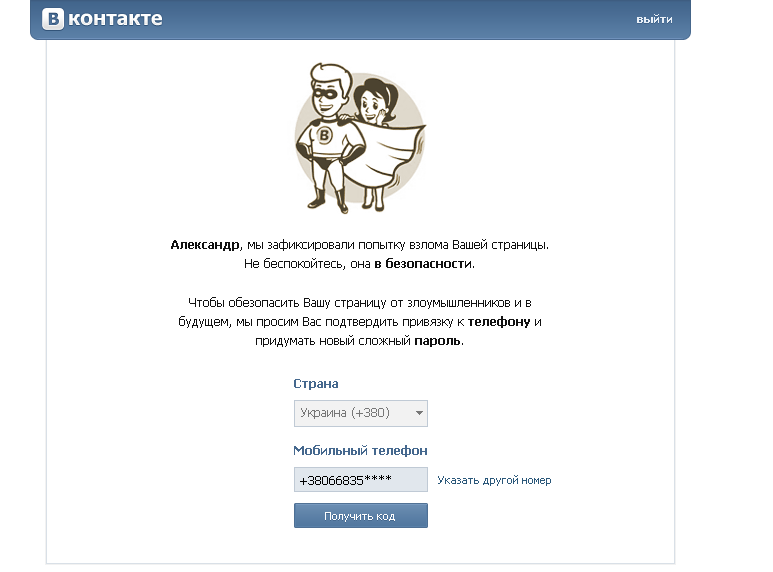 Но эти звонки перейдут на голосовую почту, и вы сможете добавить этот номер в список контактов в будущем. Я бы по-прежнему рекомендовал этот вариант только в том случае, если вам совершенно надоело, и только если вы очень хорошо и дотошно обновляете контакты.
Но эти звонки перейдут на голосовую почту, и вы сможете добавить этот номер в список контактов в будущем. Я бы по-прежнему рекомендовал этот вариант только в том случае, если вам совершенно надоело, и только если вы очень хорошо и дотошно обновляете контакты.
Почему все больше и больше спам-звонков выглядят так, как будто они поступают с местного номера ?!
Это очень раздражает, не правда ли? Это уловка, называемая спуфингом по соседству, и у RoboKiller есть хорошее объяснение.Короче говоря, мошенники думают, что номер, соответствующий вашему региональному коду (и, возможно, даже первым цифрам вашего собственного номера), обманет ваш мозг и заставит вас с большей вероятностью ответить. И это делает их обман еще более гнусным. Что, если это чрезвычайная ситуация в семье? Может быть, это кабинет вашего врача или аптека?
К счастью, приложения-блокировщики звонков-роботов стали лучше определять подделку соседей. RoboKiller утверждает, что у него это хорошо получается с самого начала, и Nomorobo также уделяет большое внимание обнаружению спуфинга в районе.
Совет : не забудьте добавить себя в реестр «Не звонить»Теоретически предполагается, что продавцы телемаркетинга соблюдают Национальный реестр запрета звонков. Вы можете добавить себя в список, посетив www.donotcall.gov. FTC утверждает, что для прекращения законных телефонных звонков телемаркетинга необходимо 31 день. После того, как вы зарегистрируетесь, ваше присутствие в реестре «Не звонить» никогда не прекращается и не истекает, вопреки некоторым недавним слухам. Нет причин продлевать или повторно добавлять свой номер в список.
Реестр «Не звонить» охватывает только продаж звонков. Благотворительные организации, политические группы, сборщики долгов и участники опросов по-прежнему могут звонить вам после того, как вы зарегистрируетесь. То же самое и с компаниями, с которыми вы, возможно, недавно вели дела. (Вы могли бы остановить этот конкретный тип, устно сказав им перестать звонить вам.) К сожалению, мошенники / роботы не обращают внимания на реестр DNC и просто полностью игнорируют эту вещь. Эти роботы никому не подчиняются, поэтому лучше вернуться к одному из решений, описанных ранее в этой статье.
(Вы могли бы остановить этот конкретный тип, устно сказав им перестать звонить вам.) К сожалению, мошенники / роботы не обращают внимания на реестр DNC и просто полностью игнорируют эту вещь. Эти роботы никому не подчиняются, поэтому лучше вернуться к одному из решений, описанных ранее в этой статье.
Как ни заманчиво ругаться с роботом или мошенником, лучше всего оставить их неуверенными в том, связаны ли они с реальным человеком. Ничего не говори. Не нажимайте кнопки — даже если голос робота говорит, что это предотвратит дальнейшие звонки. Не верьте и не верьте голосу робота. Либо просто дайте ему пройти на голосовую почту, либо немедленно положите трубку, если вы ошиблись.
Совет : Пожаловаться на FTCКогда все остальное терпит неудачу, и вы охвачены отчаянием и гневом из-за бесконечных перерывов, вы всегда можете сообщить о звонящих в FTC. Они не собираются рассматривать каждую отдельную жалобу, но, безусловно, важно держать комиссию в курсе масштабов этой проблемы. И, как я сказал ранее, иногда Федеральная торговая комиссия действительно уничтожает некоторых из этих мошенников.
Даже со всеми этими инструментами вряд ли удастся избежать всех роботов и спамеров.Но это должно помочь ослабить лавину, с которой вы, вероятно, столкнулись прямо сейчас. И, надеюсь, когда все операторы связи запустят проверку звонков, вы снова сможете доверять своему идентификатору вызывающего абонента и чаще отвечать на звонки. Но, по крайней мере, в 2020 году это все еще желаемое за действительное.
Обновление 10 сентября 2020 г., 10:00 по восточноевропейскому времени: Эта статья была первоначально опубликована 6 марта 2018 г. и была сильно обновлена.
.



 vk.com.
vk.com.
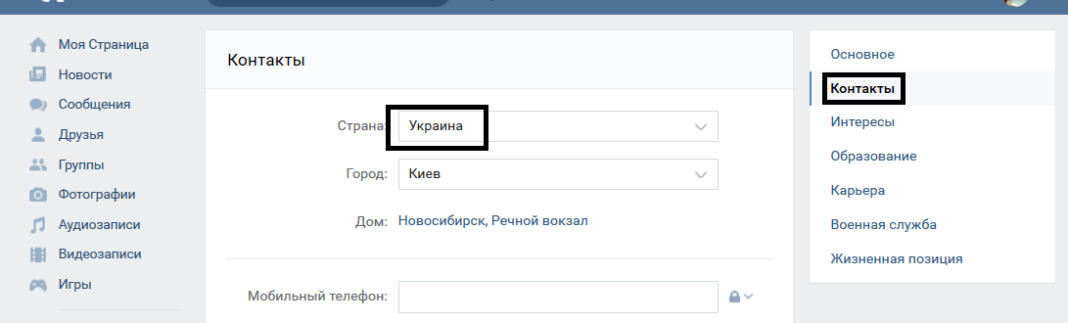
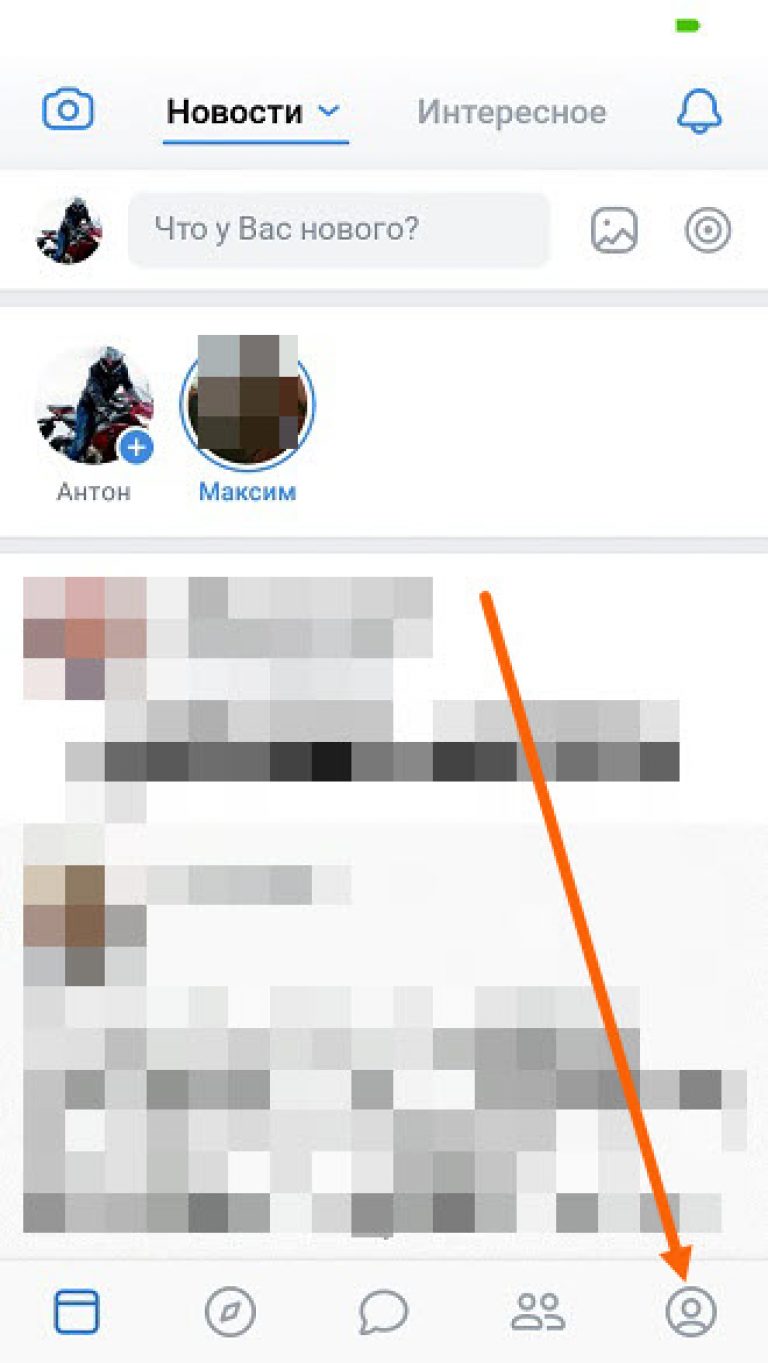 У AT&T часто самый большой выбор телефонов, хотя у всех четырех есть устройства с громкими именами от Samsung, Apple, LG, HTC и других.
У AT&T часто самый большой выбор телефонов, хотя у всех четырех есть устройства с громкими именами от Samsung, Apple, LG, HTC и других.


 Для частных лиц бесплатное приложение для iOS предлагает обнаружение и блокировку спама; версия Premium добавляет базу данных дополнительных имен и более частых обновлений. Бесплатное приложение для Android предлагает определение номера вызывающего абонента и обнаружение спама; Премиум-версия добавляет блокировку спама и обратный поиск. Hiya Premium для Android или iPhone : бесплатная семидневная пробная версия. После этого 3,99 доллара в месяц или 24,99 доллара в год.
Для частных лиц бесплатное приложение для iOS предлагает обнаружение и блокировку спама; версия Premium добавляет базу данных дополнительных имен и более частых обновлений. Бесплатное приложение для Android предлагает определение номера вызывающего абонента и обнаружение спама; Премиум-версия добавляет блокировку спама и обратный поиск. Hiya Premium для Android или iPhone : бесплатная семидневная пробная версия. После этого 3,99 доллара в месяц или 24,99 доллара в год.